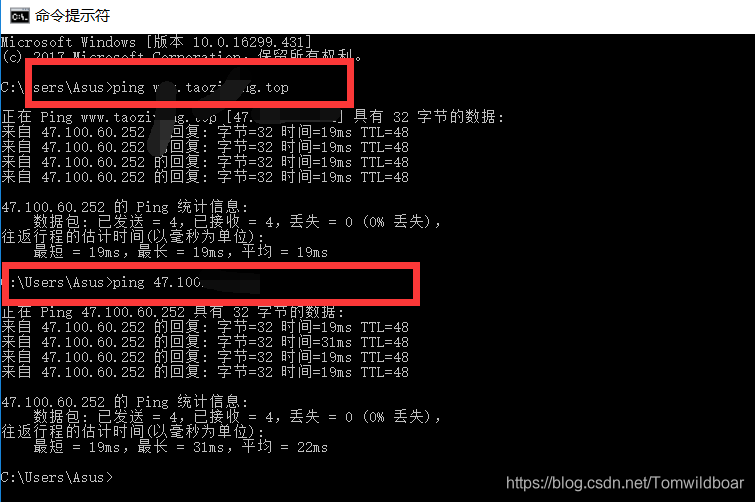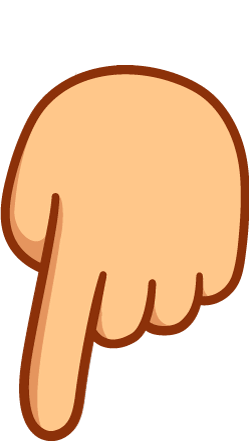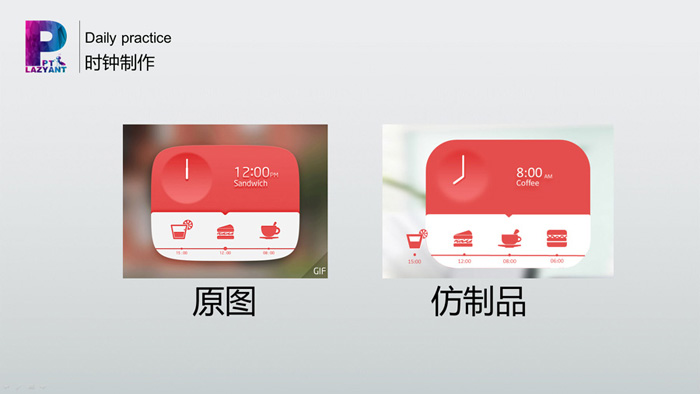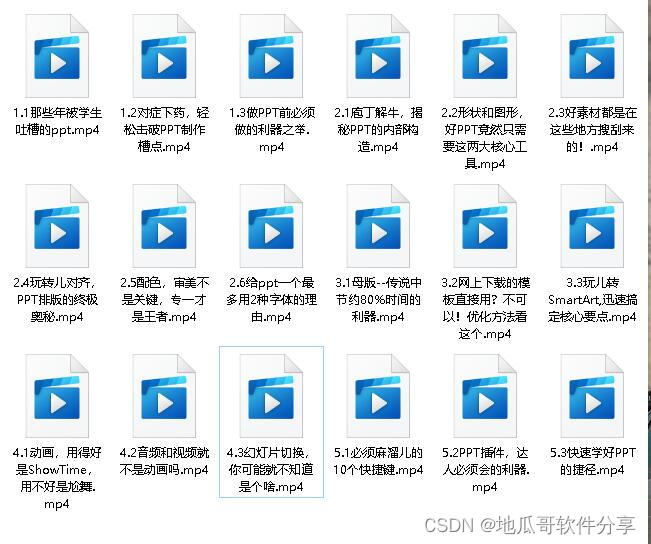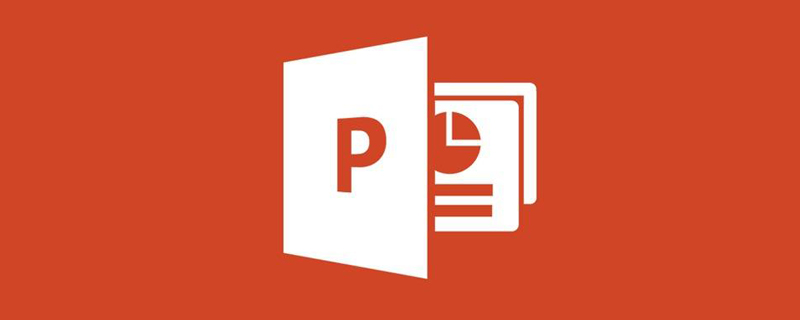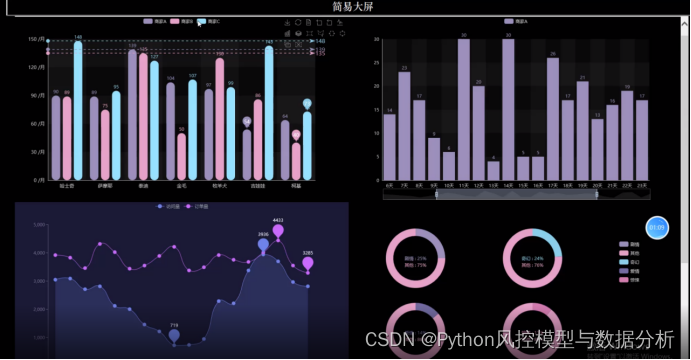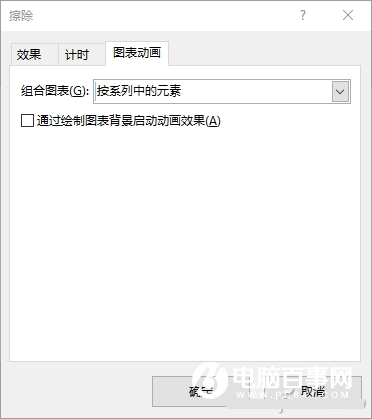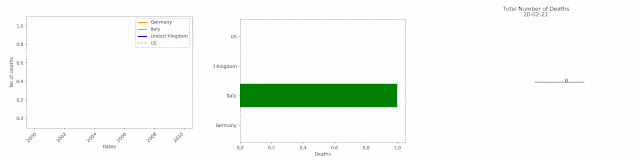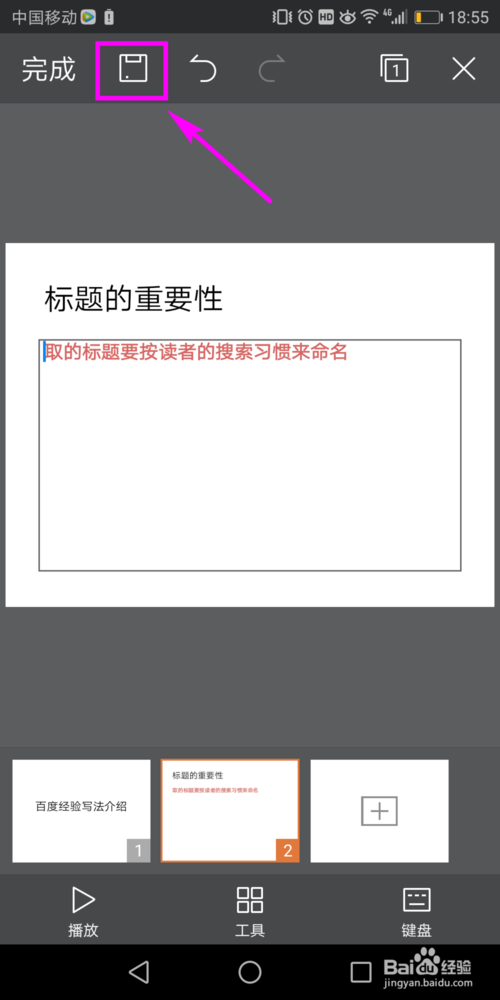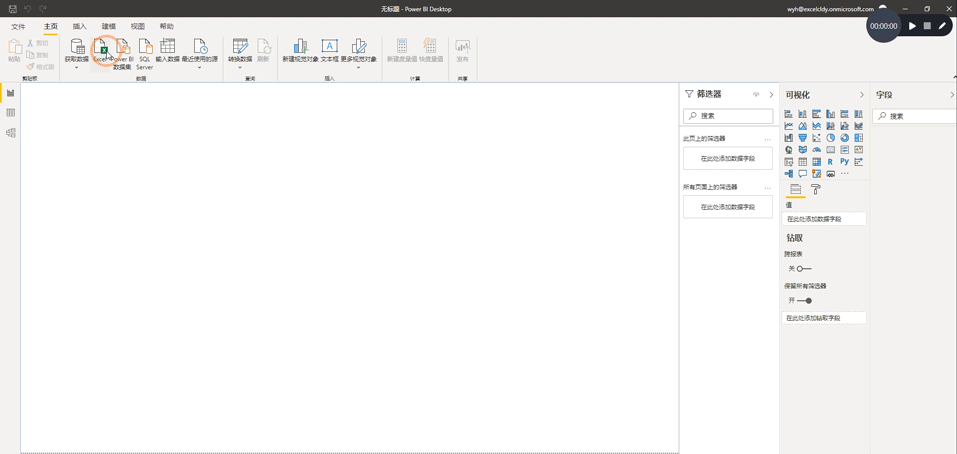目录
1、JDK安装及配置
JDK安装
2、笔记推荐
MarkDown笔记
Typora
云笔记
语雀
印象
幕布
枫叶云笔记
本地笔记
Sublime Text
Notepad ++
3、MySQL安装及可视化工具
3.1、MySQL安装教程:保姆级教程
3.2、可视化管理工具
5、IDE
IDEA
新建工程
导入项目
配置JDK
配置编码格式
配置maven
安装插件
个性化
操作Git实现上传拉取远程代码
6、远程连接服务器工具
FinalShell
SecureCRT
Mobaxterm
PuTTY
7、Linux基础
Linux常用命令
Linux中文件的压缩与解压缩
8、版本控制工具
SVN
Git
Maven
9、流程图工具
processon
DrawIO
10、修改本地Host文件
11、接口测试和自动化测试工具
ApiPost
Postman
12、其它工具
BindZip:压缩工具
Google Chrome:浏览器
FoxMail:邮箱软件
1、JDK安装及配置
地址:Java Downloads | Oracle,需要登录账号才能下载
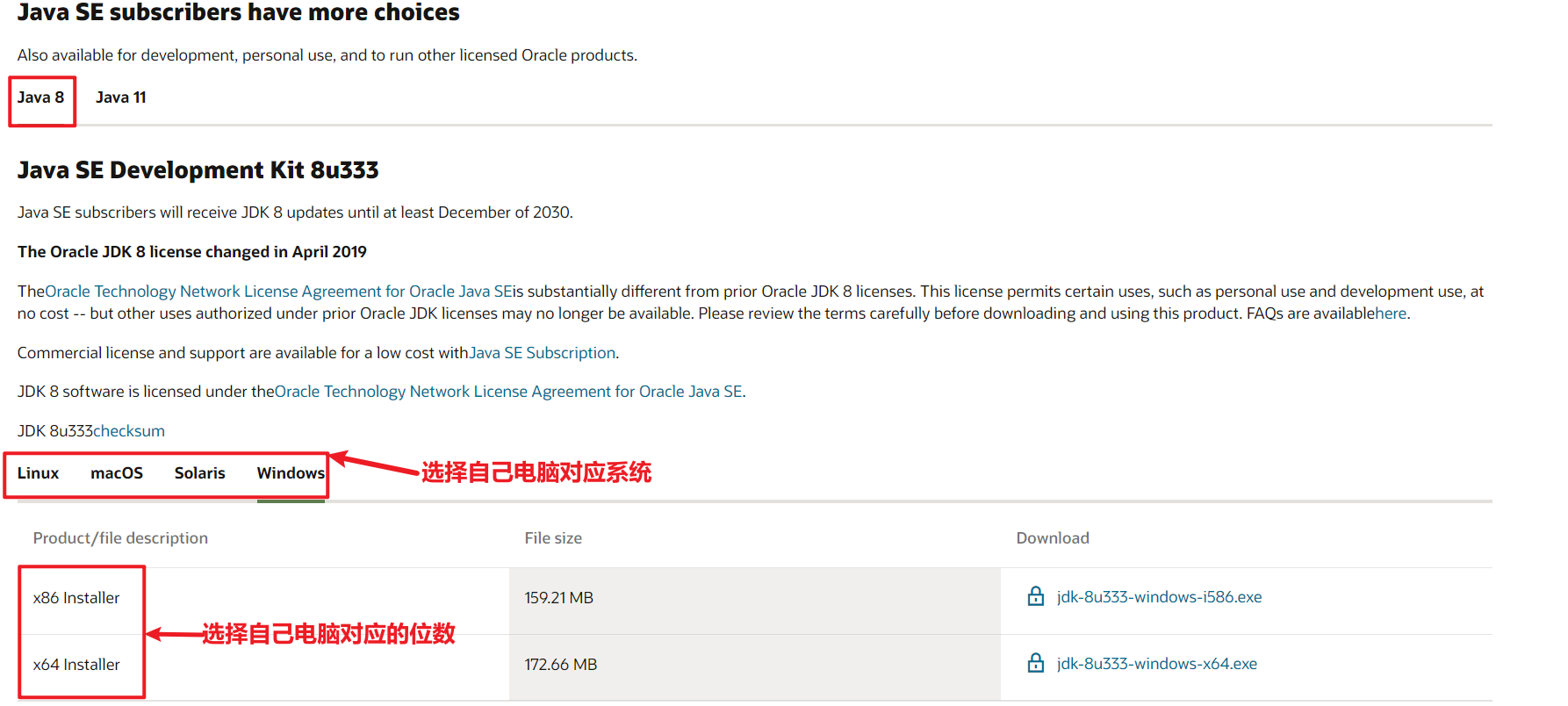
PS:
一、查看自己电脑多少位(win11为例):打开设置 -> 系统 -> 系统信息

二、JDK和JRE区别
- JDK: Java Development kit ----> 编写Java程序的程序员使用的软件
- JRE : Java Runtime Enviroment ----> 运行Java程序的用户使用的软件
JDK安装
(1)疯狂下一步,注意安装路径

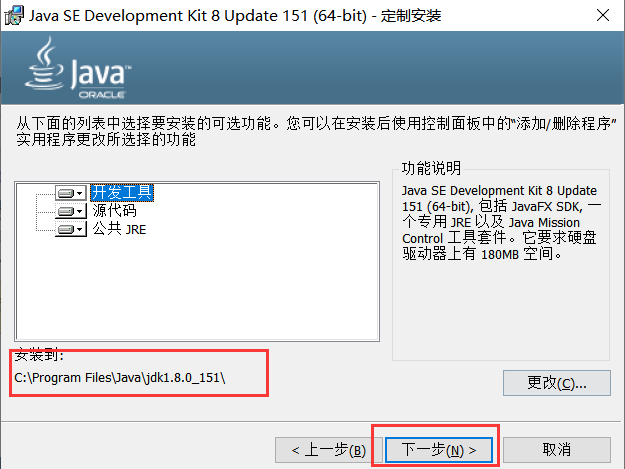
!!!尽可能不要安装在C盘 (๑•̀ㅂ•́)و✧
(2)验证JDK是否安装成功
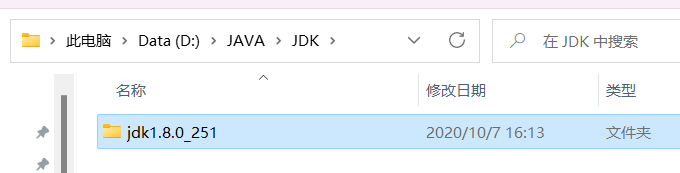
或者打开黑窗口(win键+R键 输入 cmd)

!!!到目前为止JDK还不算安装完成 (⁄ ⁄•⁄ω⁄•⁄ ⁄)
(3)环境配置
我的电脑(右键)-> 属性
win10:
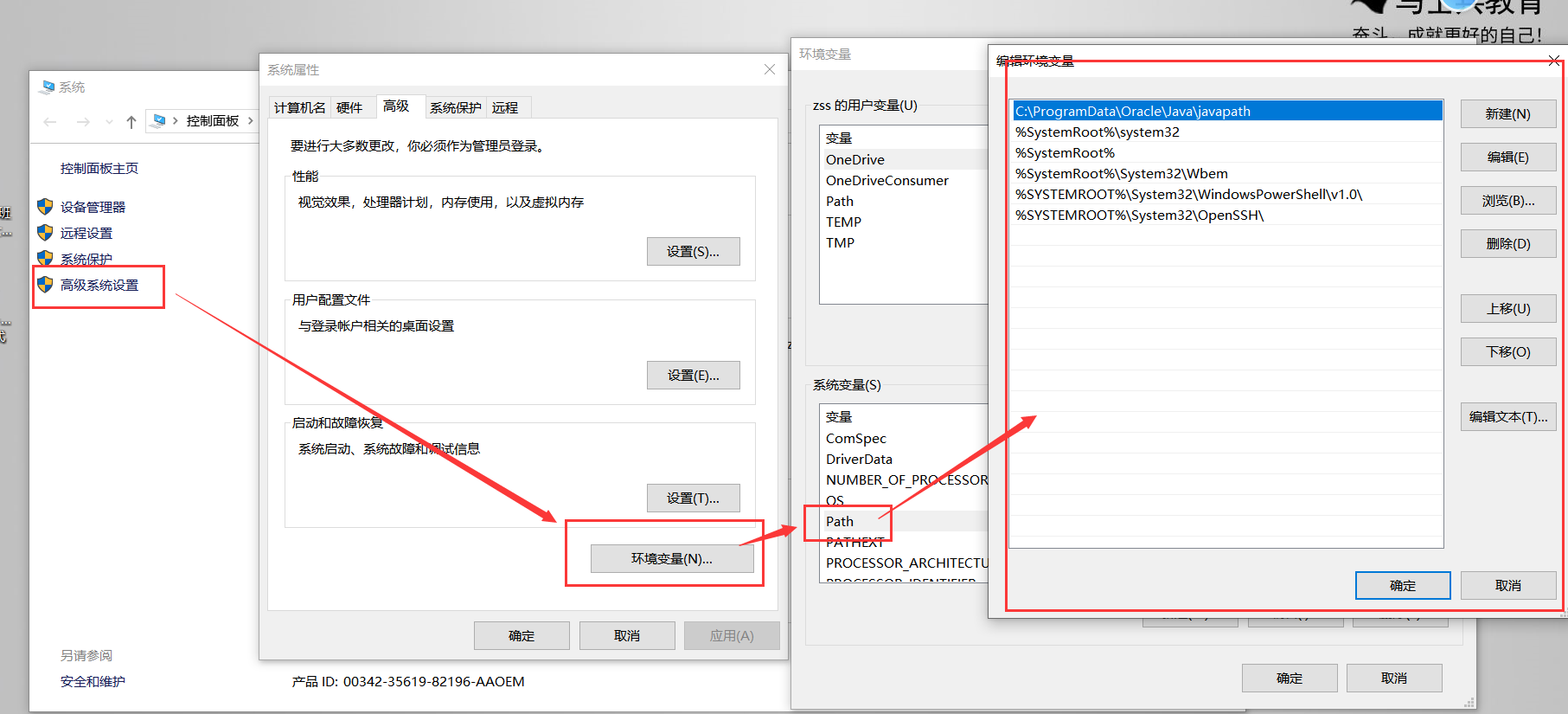
win11:
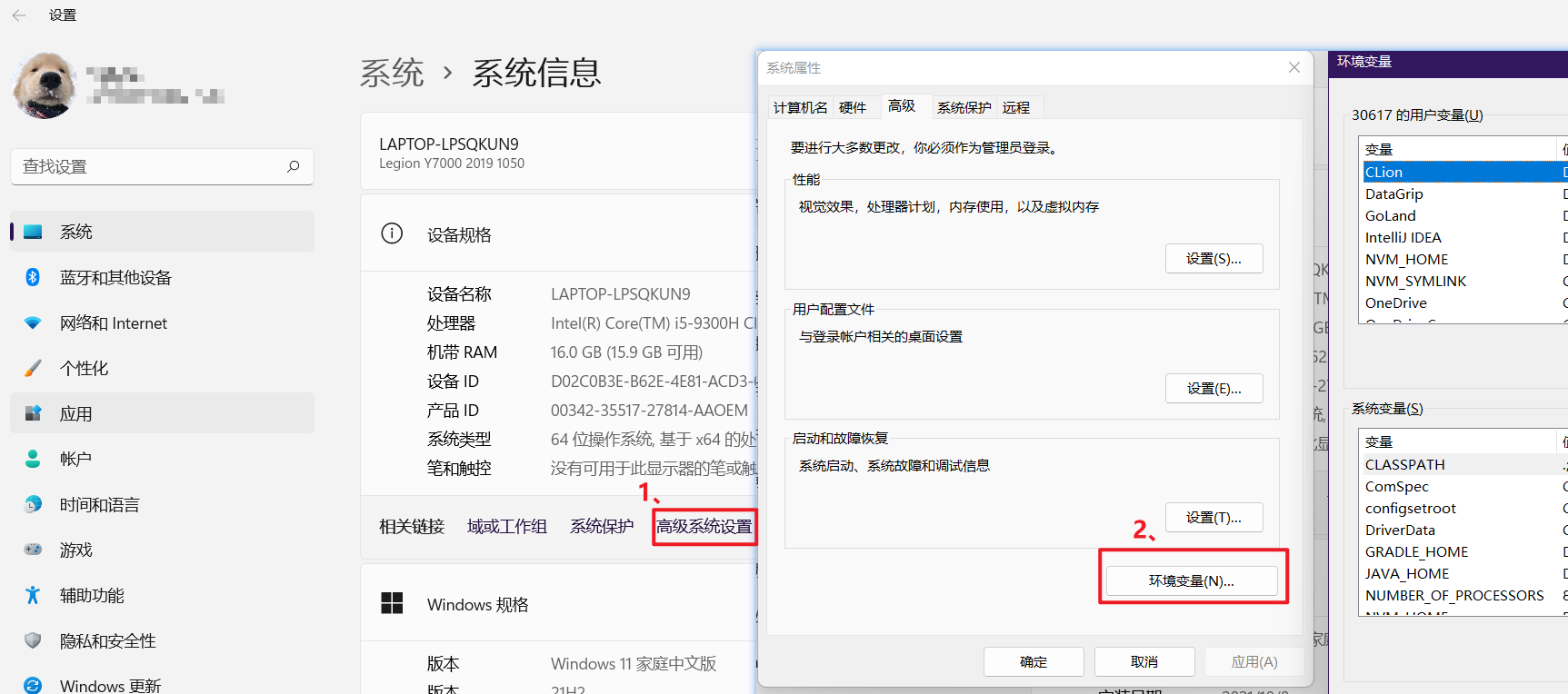
环境变量配置在用户变量或系统变量都可以,只是作用域不同,建议配置在系统变量里面,作用范围更大
3.1、配置JAVA_HOME
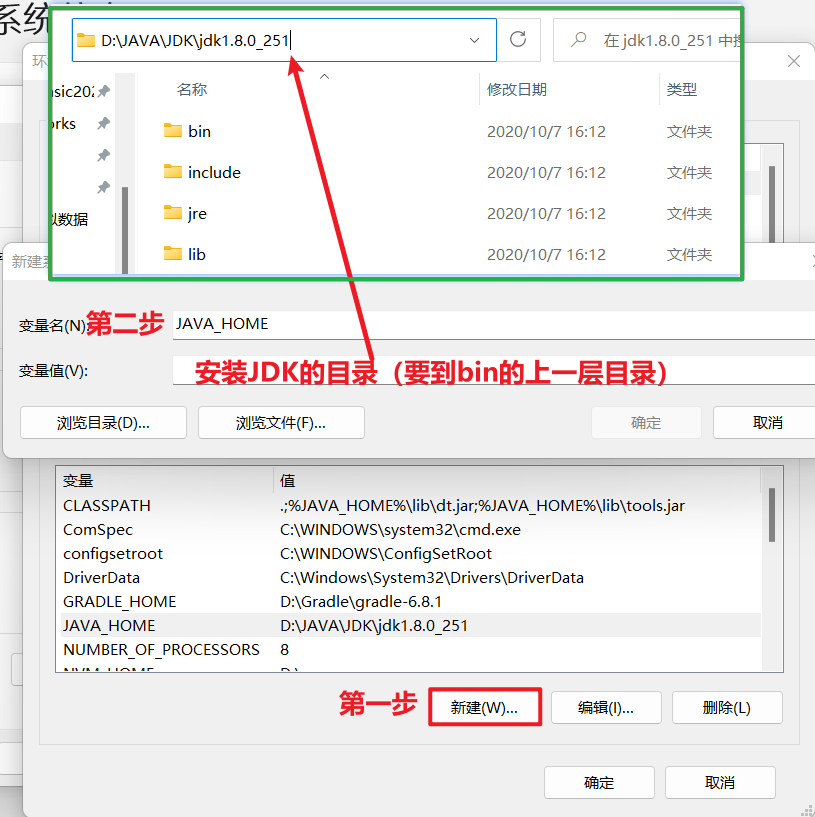
3.2、配置CLASSPTH(注意前面的.;)
变量值:.;%JAVA_HOME%\lib\dt.jar;%JAVA_HOME%\lib\tools.jar
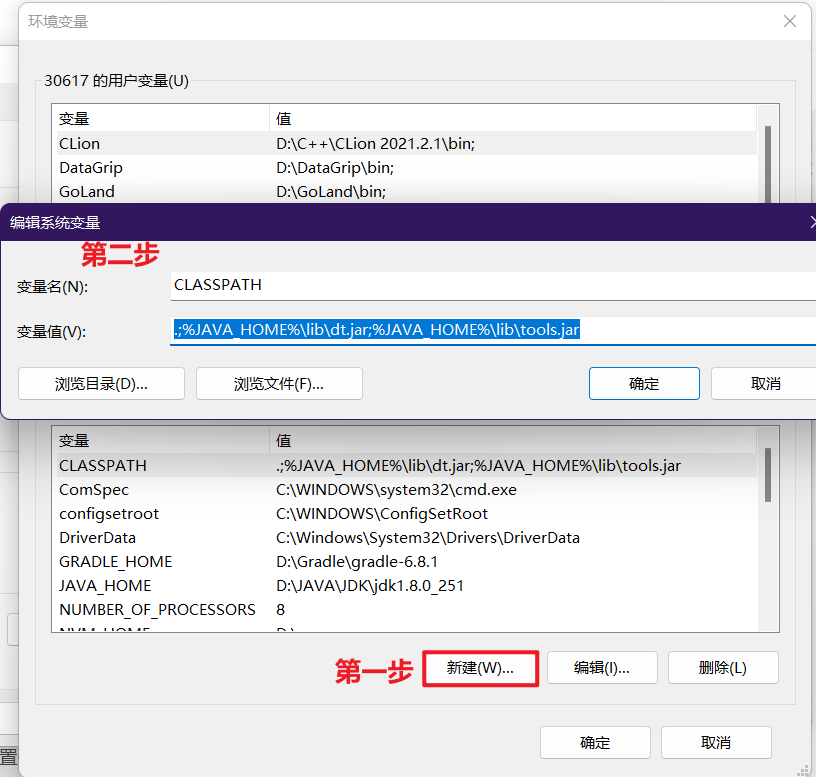
3.3、配置PATH
变量值:%JAVA_HOME%\bin %JAVA_HOME%\jre\bin
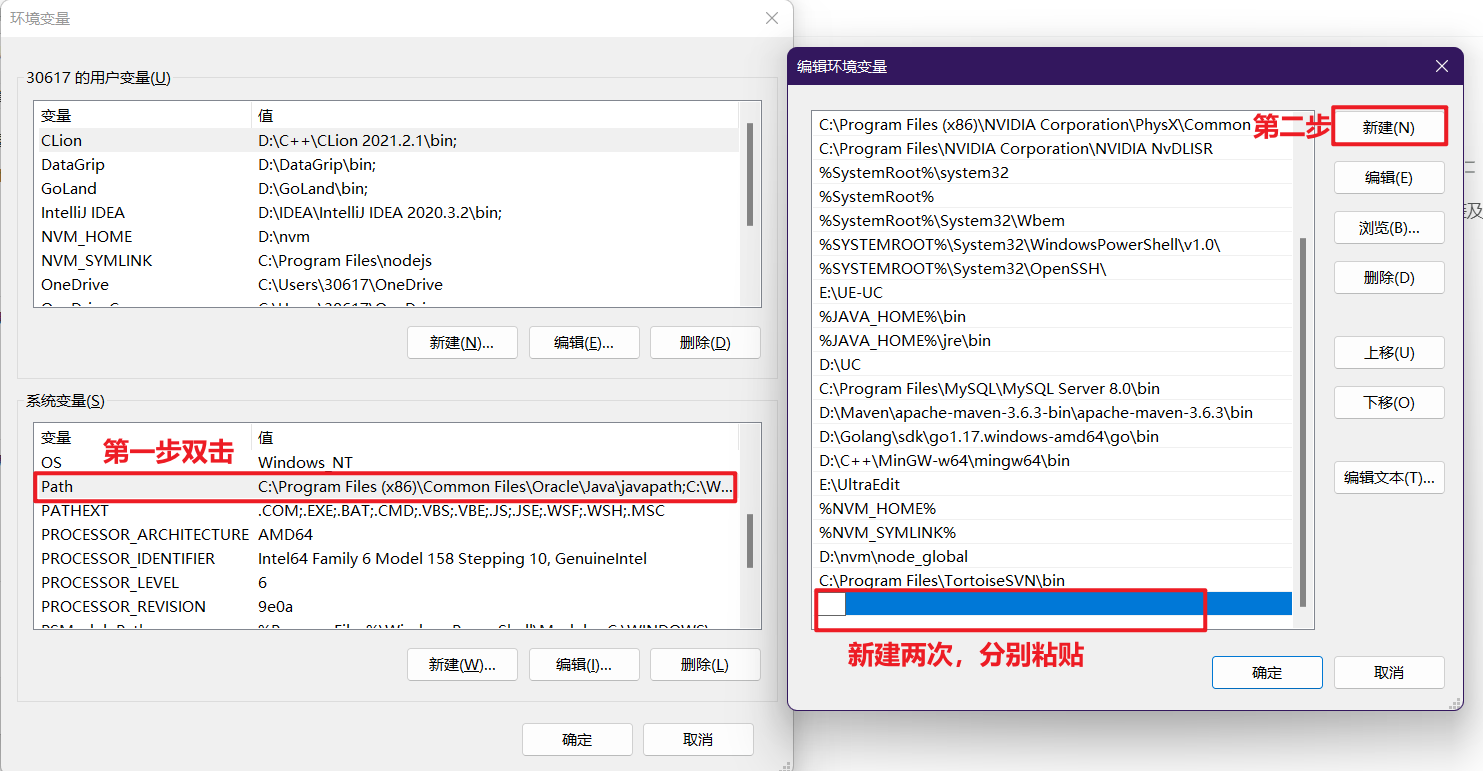
到这里安装JDK就完成了。
JAVA_HOME PATH CLASSPATH dt.jar、tools.jar等变量值的作用
2、笔记推荐
!!!作为程序员第一想的不应该是代码而是安全性!,不要将IP以及服务器的密码存放在云端笔记里面,可以存放在本地笔记中,下面推荐几款笔记,依据个人喜好下载 (๑✦ˑ̫✦)✨
MarkDown笔记
Typora
Typora:Typora 官方中文站 是一款轻量级 Markdown 编辑器,使用的人很多,Typora目前处于收费阶段,实行一次性买断机制(大概80多块钱),支持3台设备同时使用
Typora破解版:
链接:百度网盘 请输入提取码
提取码:fsgm
云笔记
再说亿遍,不要把IP与密码这类的重要信息放在云笔记里面!!!
语雀
语雀原阿里巴巴的蚂蚁集团内部使用,2022年2月22日正式推出移动端版本,移动端iOS与Android是同步上线
语雀 - 用语雀,构建你的数字花园 · 语雀
印象
印象笔记支持无缝多端同步,还有谷歌浏览器相应插件,一键保存网页,边看视频边记笔记so easy
https://www.yinxiang.com
幕布
幕布是一款结合了大纲笔记和思维导图的工具,记录笔记、管理任务、制定计划组织头脑风暴。支持电脑端和移动端
官网地址:
幕布 - 极简大纲笔记 | 一键生成思维导图
枫叶云笔记
为IT人士准备的云笔记,目前好像还没有移动端
http://www.fynote.com
本地笔记
Sublime Text
官网地址:
Download - Sublime Text
安装教程:
Sublime Text 3 详细安装教程_风叶翩翩的博客-CSDN博客_sublime text3安装教程
Notepad ++
官网地址:
http://www.notepadplus.com.cn
安装教程:
Notepad++ 的安装及配置_Yanko24的博客-CSDN博客
3、MySQL安装及可视化工具
3.1、MySQL安装教程:保姆级教程
MySQL8.0安装详细过程(安装到卸载)_酷的像风,野的像狗的博客-CSDN博客_mysql8.0安装教程
3.2、可视化管理工具
数据库可视化管理工具有很多:SQLyog、DataGrip、DBeaver。推荐使用IDEA自带的数据库可视化工具,开始也很抵触,用上了之后感觉真香 ԅ( ¯་། ¯ԅ)
(1)IDEA右上角Database或者左上方选中view -> 点击Tool Windows -> 选择Database
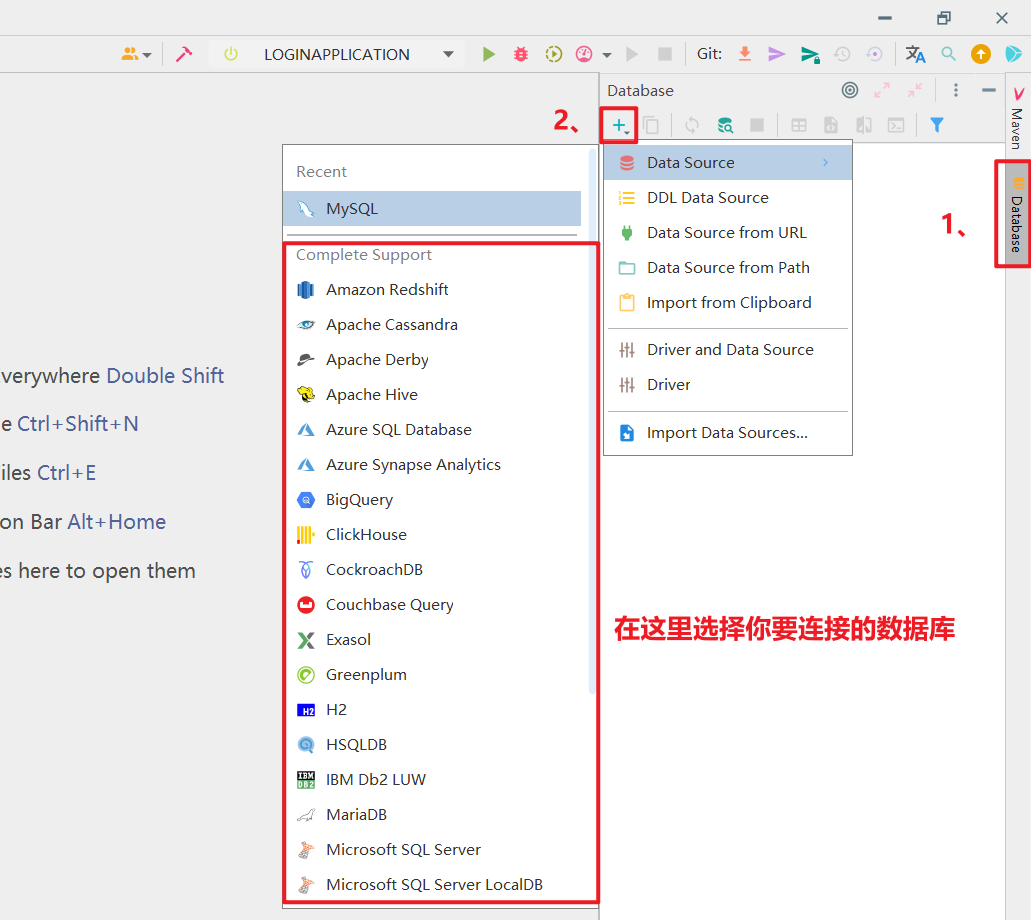
(2)
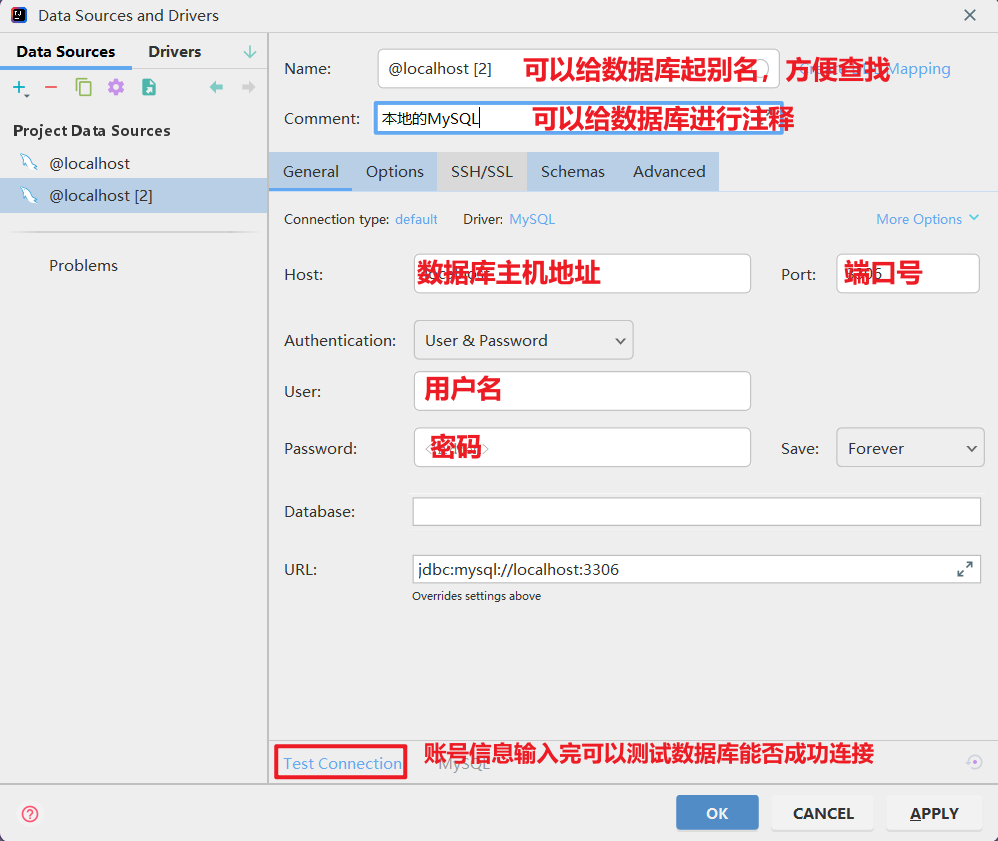
(3)测试成功,点击APPLY
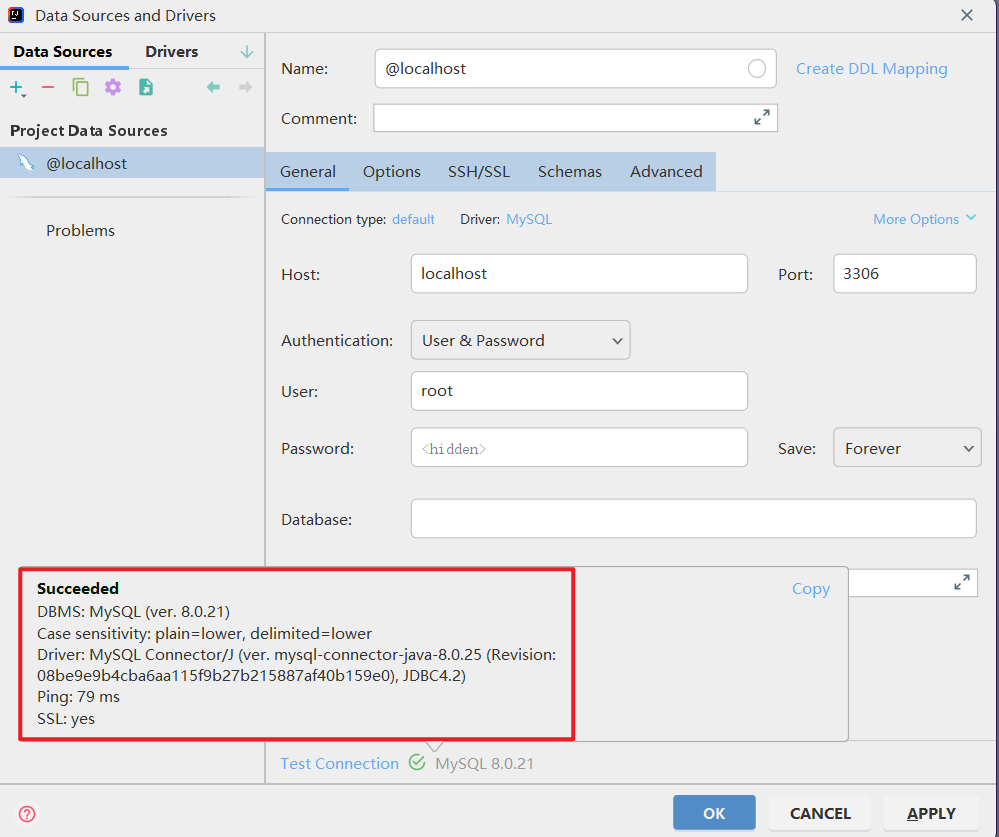
PS:第一次连接远程数据库可能会需要下载数据库对应驱动
解决办法:IDEA远程连接数据库_树玫味可乐的博客-CSDN博客_idea连接远程数据库
5、IDE
IDEA
新建工程
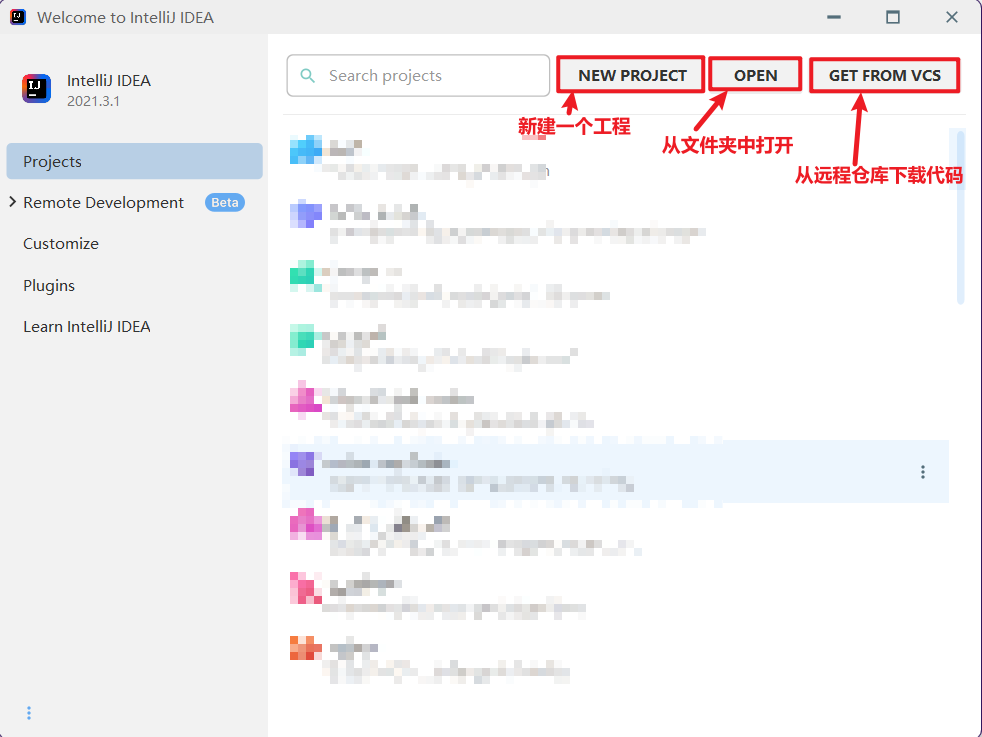
以创建SpringBoot工程为例:

下一步:
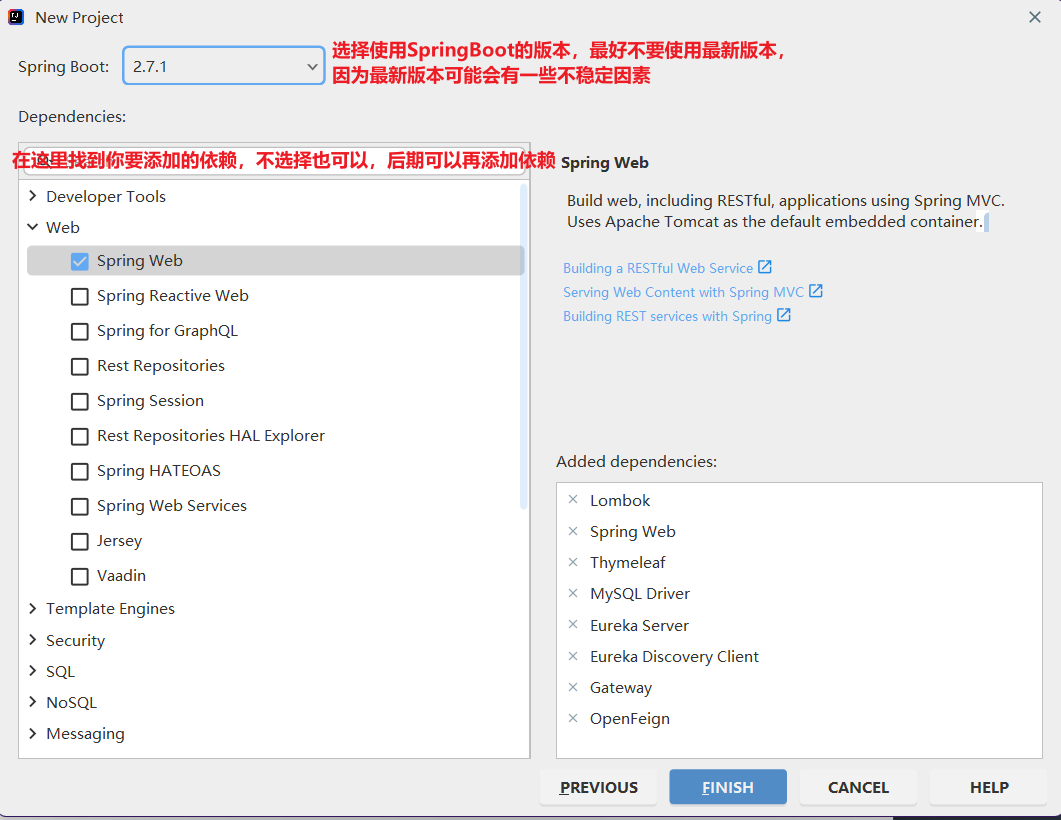
点击FINISH:
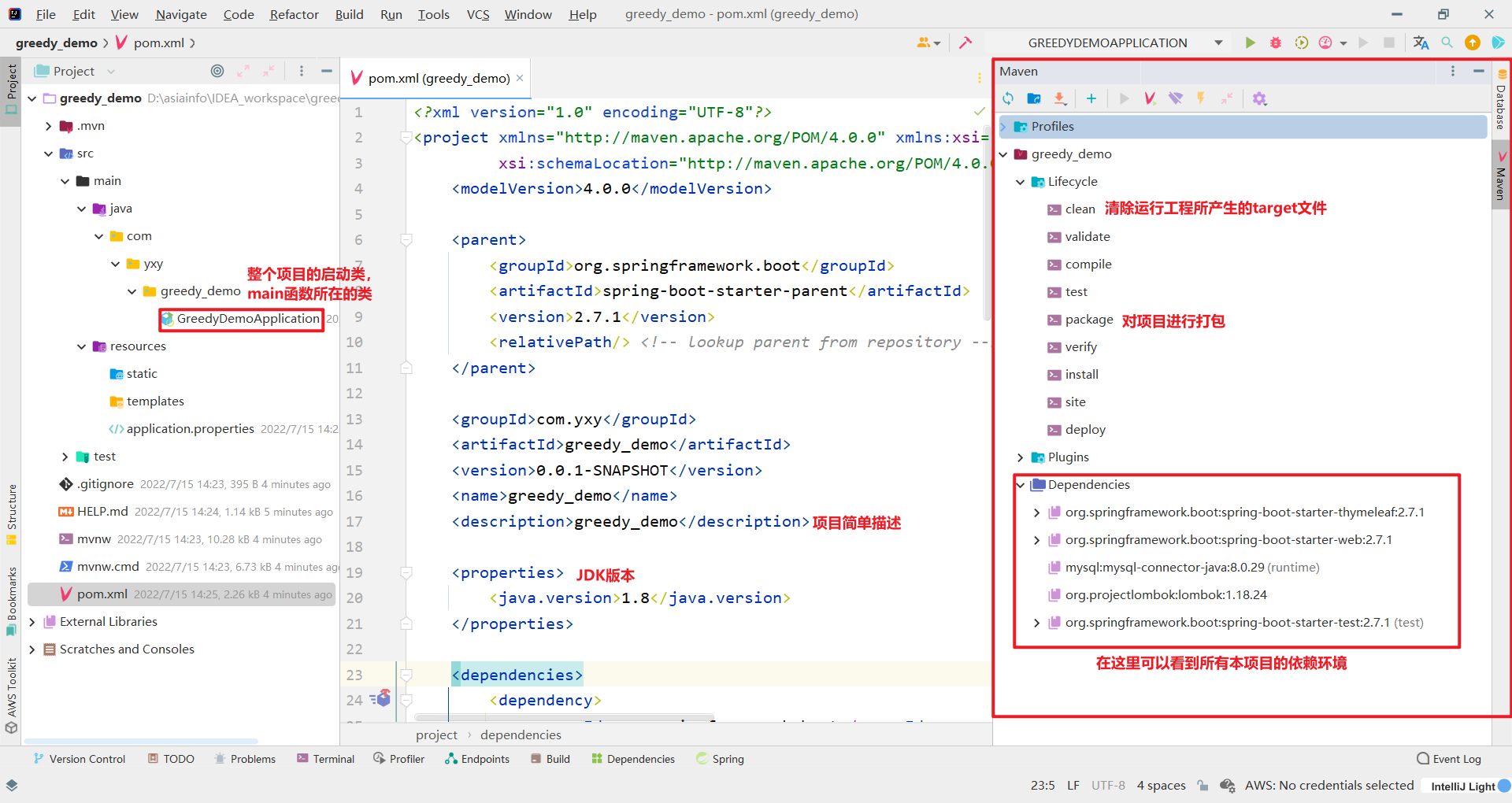
导入项目
左上角File -> Close Project -> GET FROM VCS:
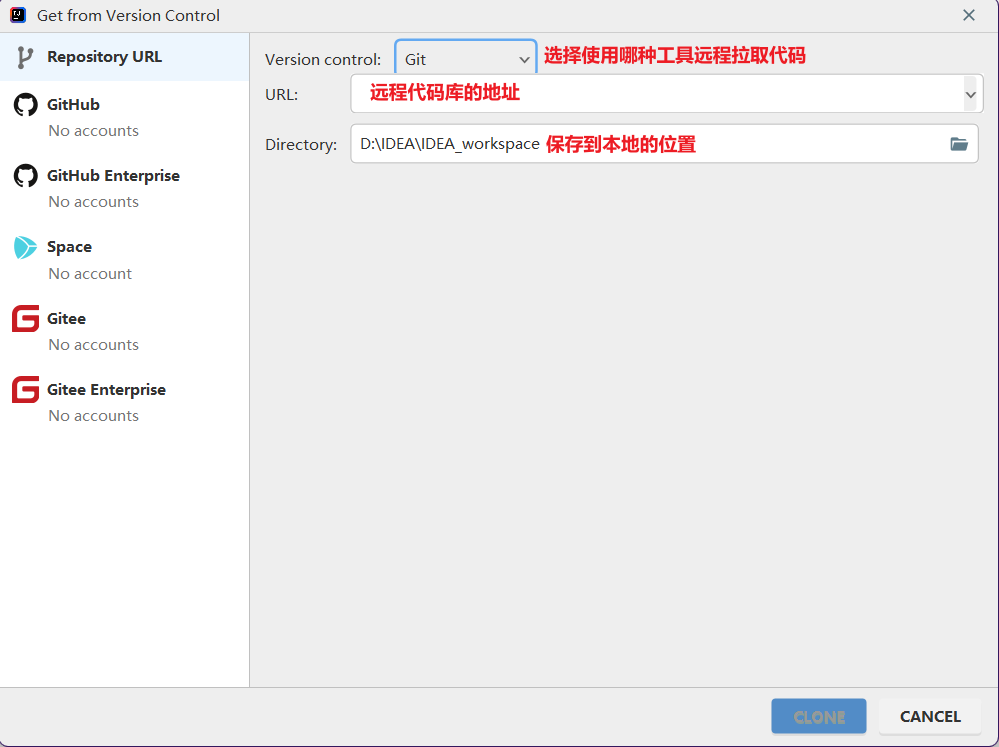
配置JDK
左上角File -> Project Structure -> SDKs:
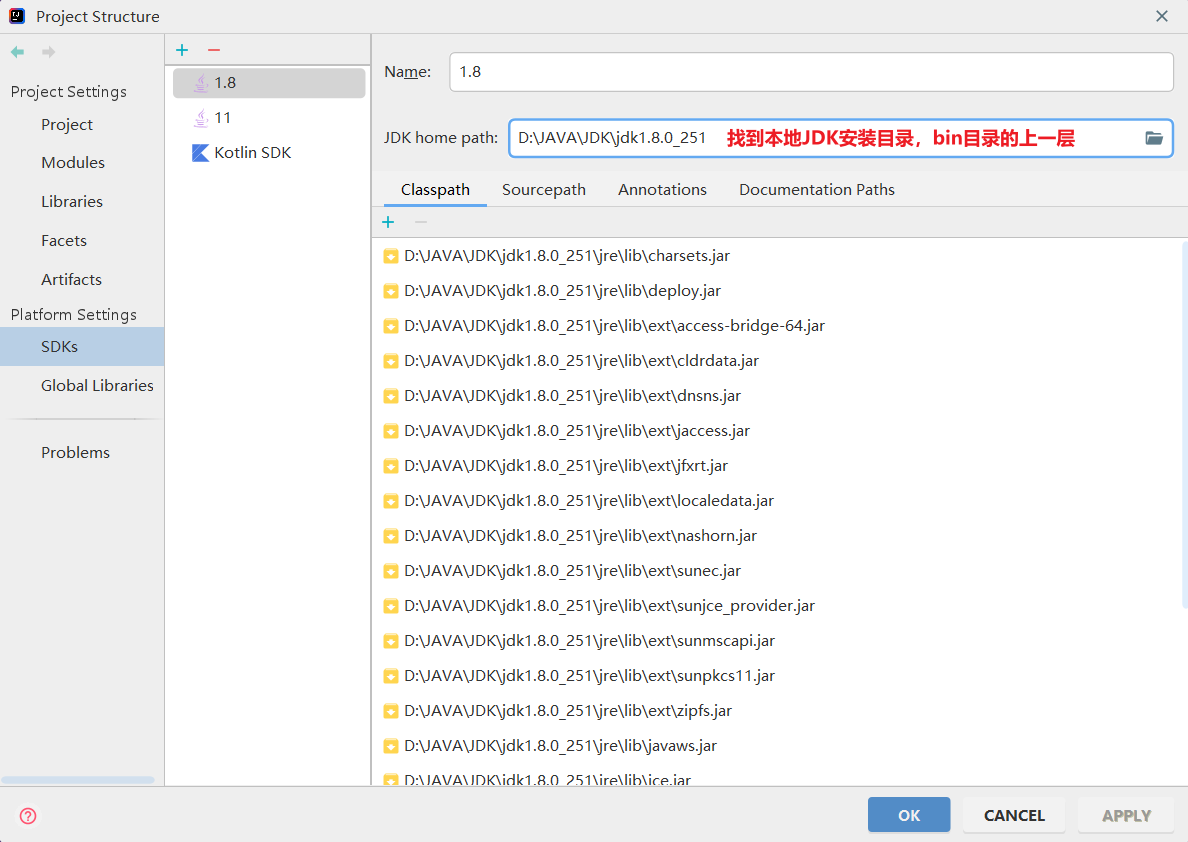
更改项目JDK版本:

配置编码格式
左上角File -> Settings:

配置maven
左上角File -> Settings:
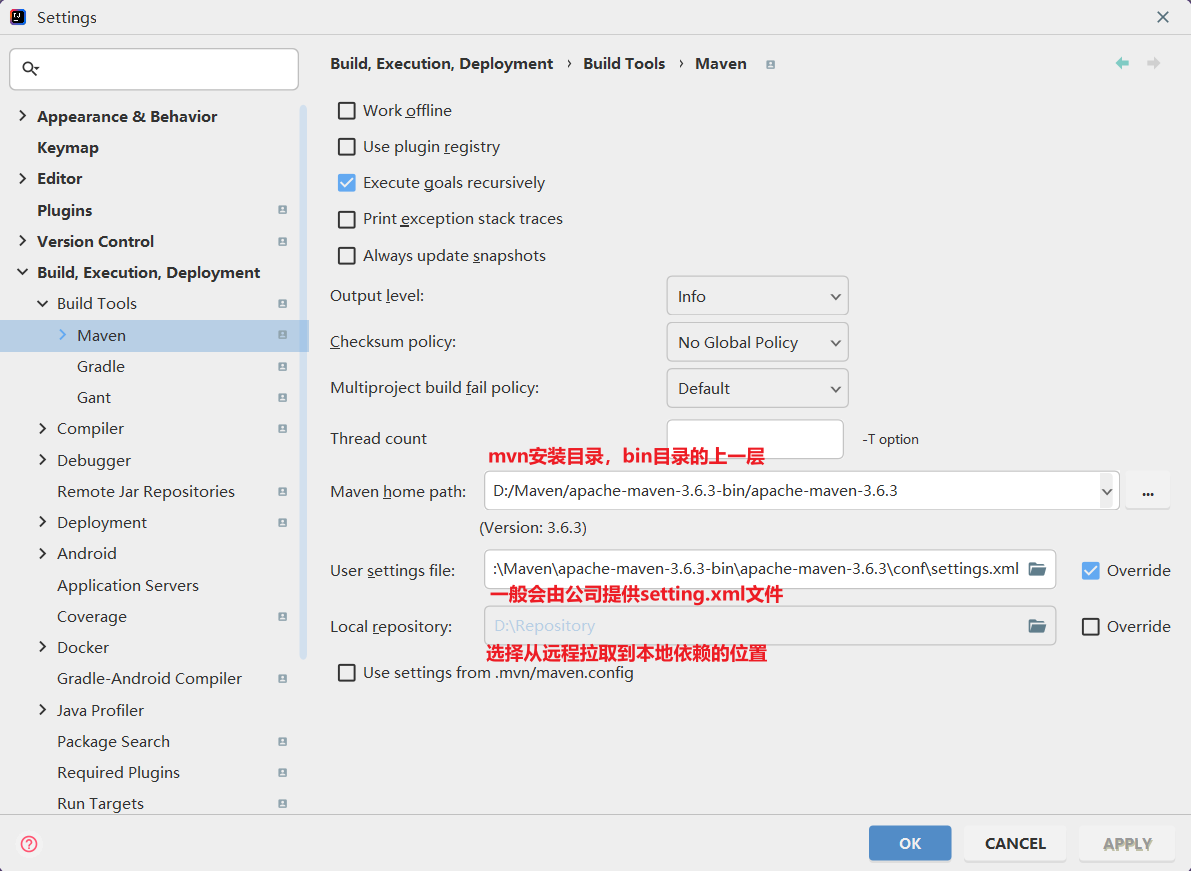
安装插件
左上角File -> Settings:
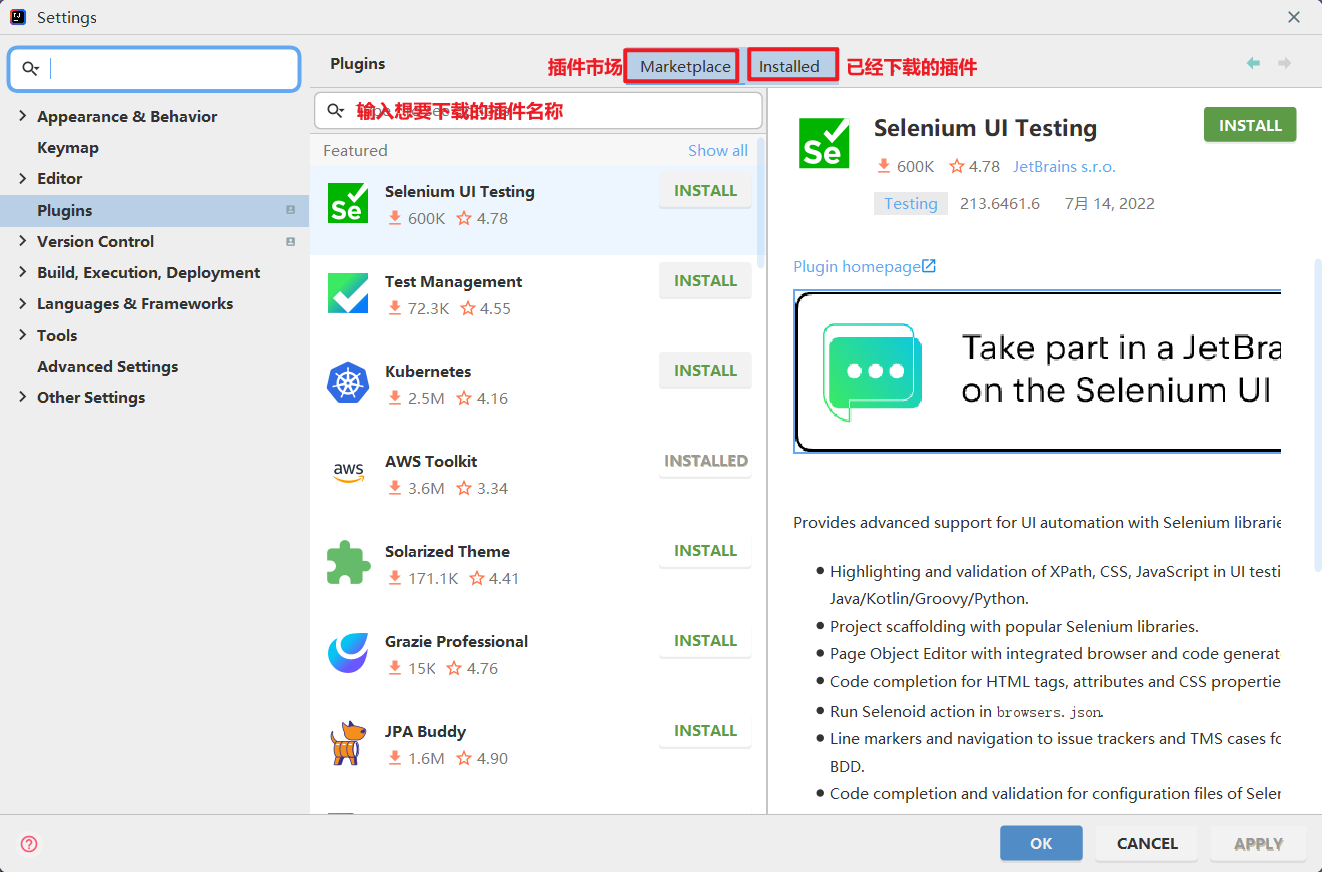
推荐几个感觉还不错的插件:٩( ´︶` )( ´︶` )۶
- Alibaba Java Coding Guidelines:阿里巴巴推出的代码检测插件,会检查写的代码是否规范
鼠标右键 -> 编码规约扫描:
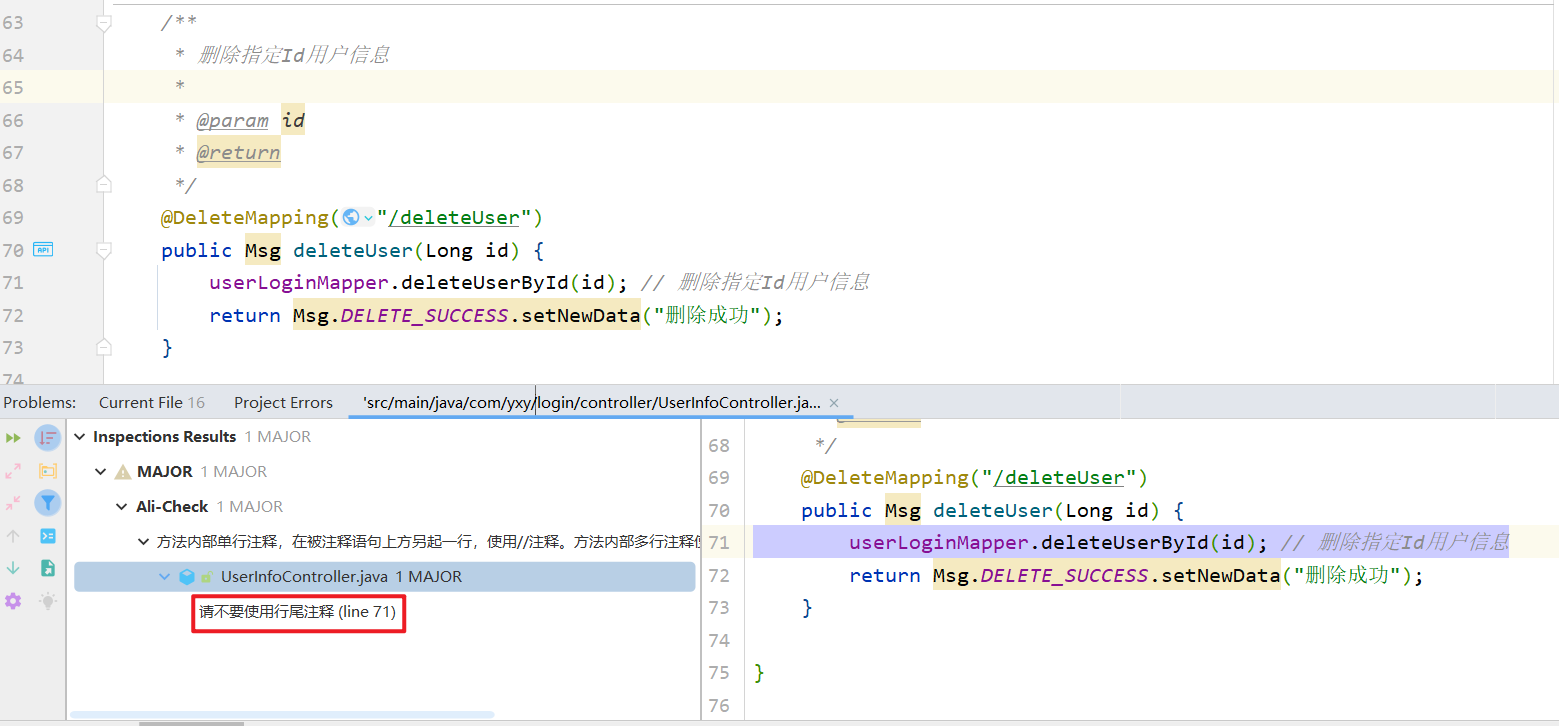
- Lombok:你是否还在为实体类生成大量set、get、构造器而烦恼?选择Lombok仅需三行注解即可解决
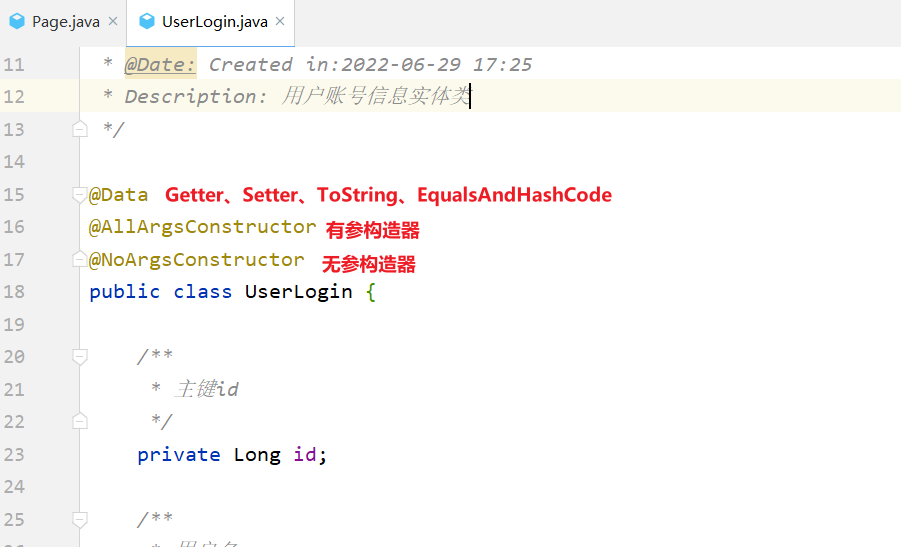
- Translation:翻译不用借助其它工具,在IDEA内部就可以了(该插件在Jet全家桶都可以用)
选中单词 -> 鼠标右键 -> translation
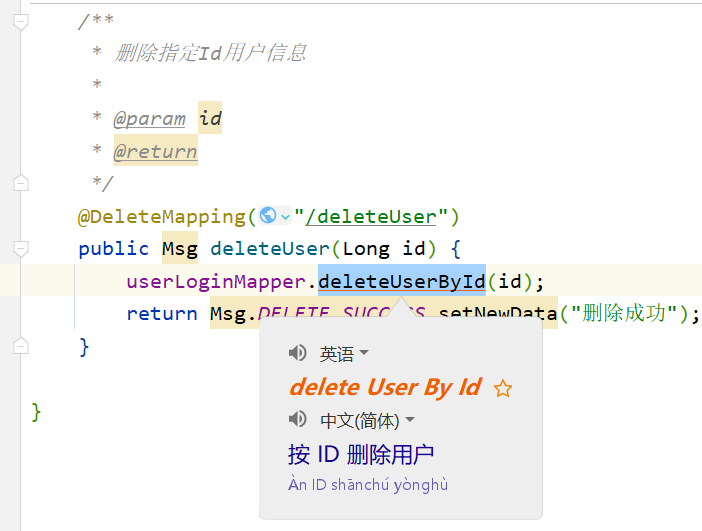
- Chinese:IDEA中文汉化包
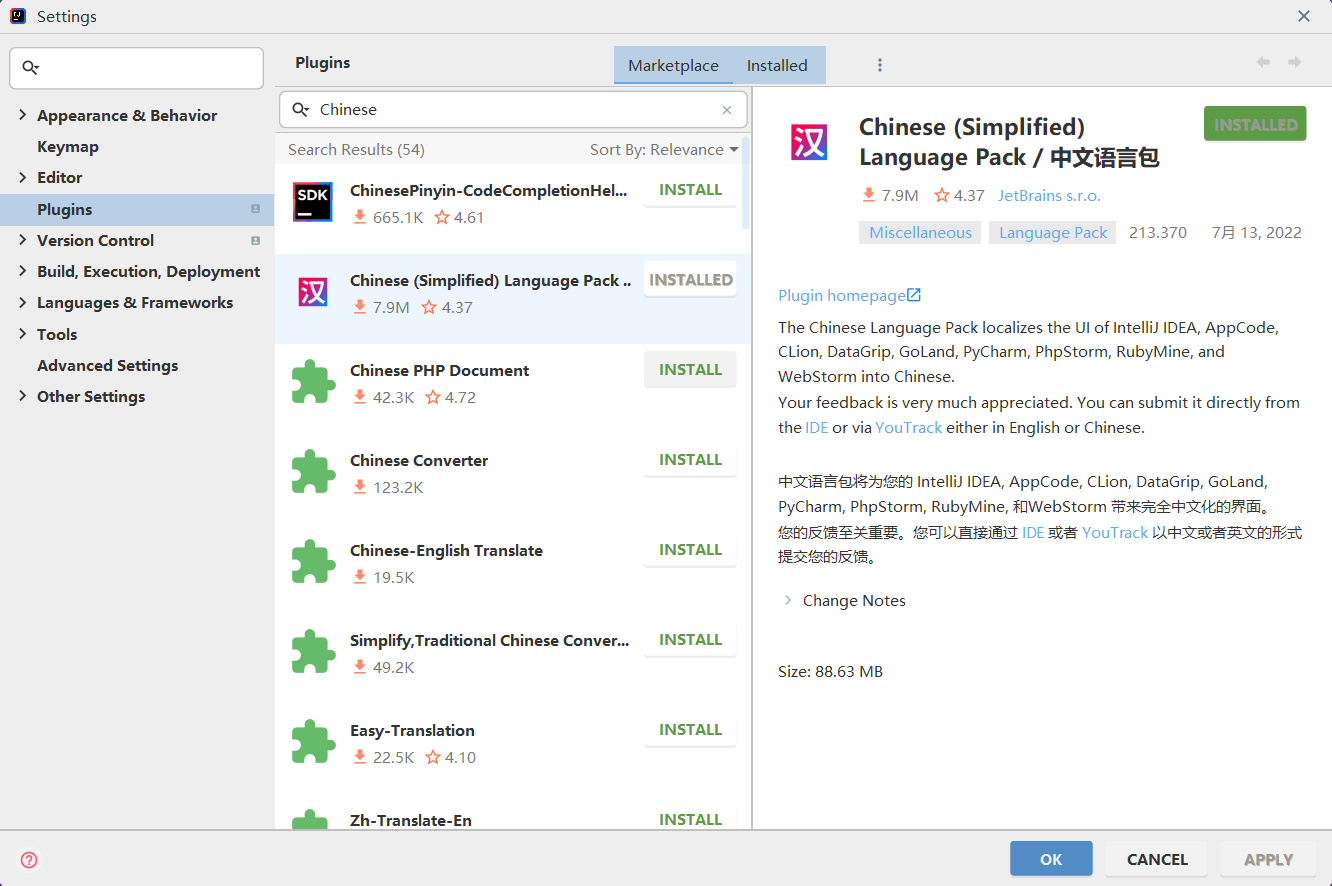
- Atom Material ICons:这是一个icon图片插件,有一个特别牛的功能就是可以优化idea流畅度,不知道是什么原理,现在这个插件成为了我必备插件
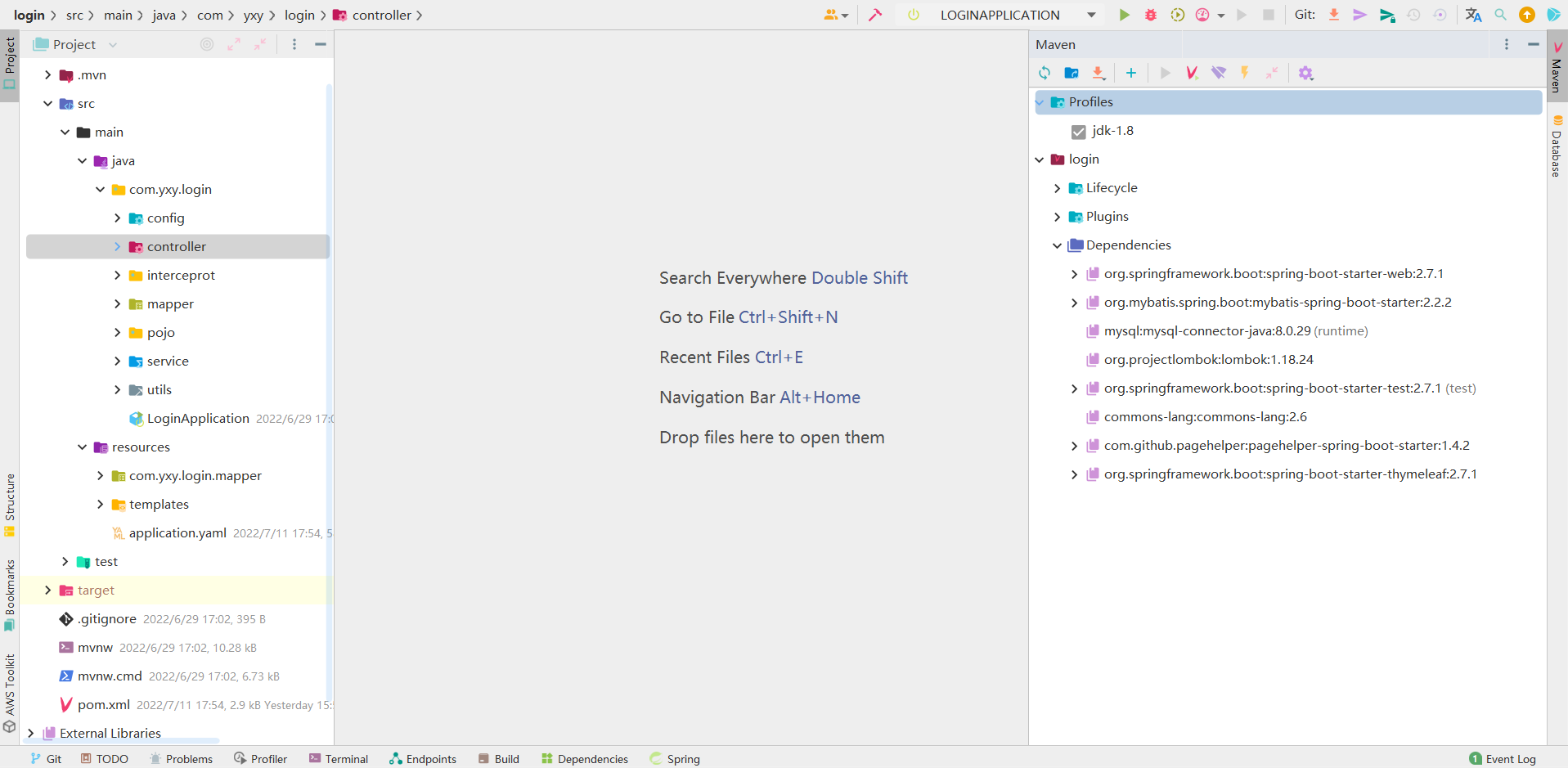
- 后续有好的再更新 (๑╹ヮ╹๑)ノ
个性化
- 更改文字大小

- 更换背景图
PS:IDEA新版本自带了更换背景图的功能,老版本需要下载插件才能做到同样效果
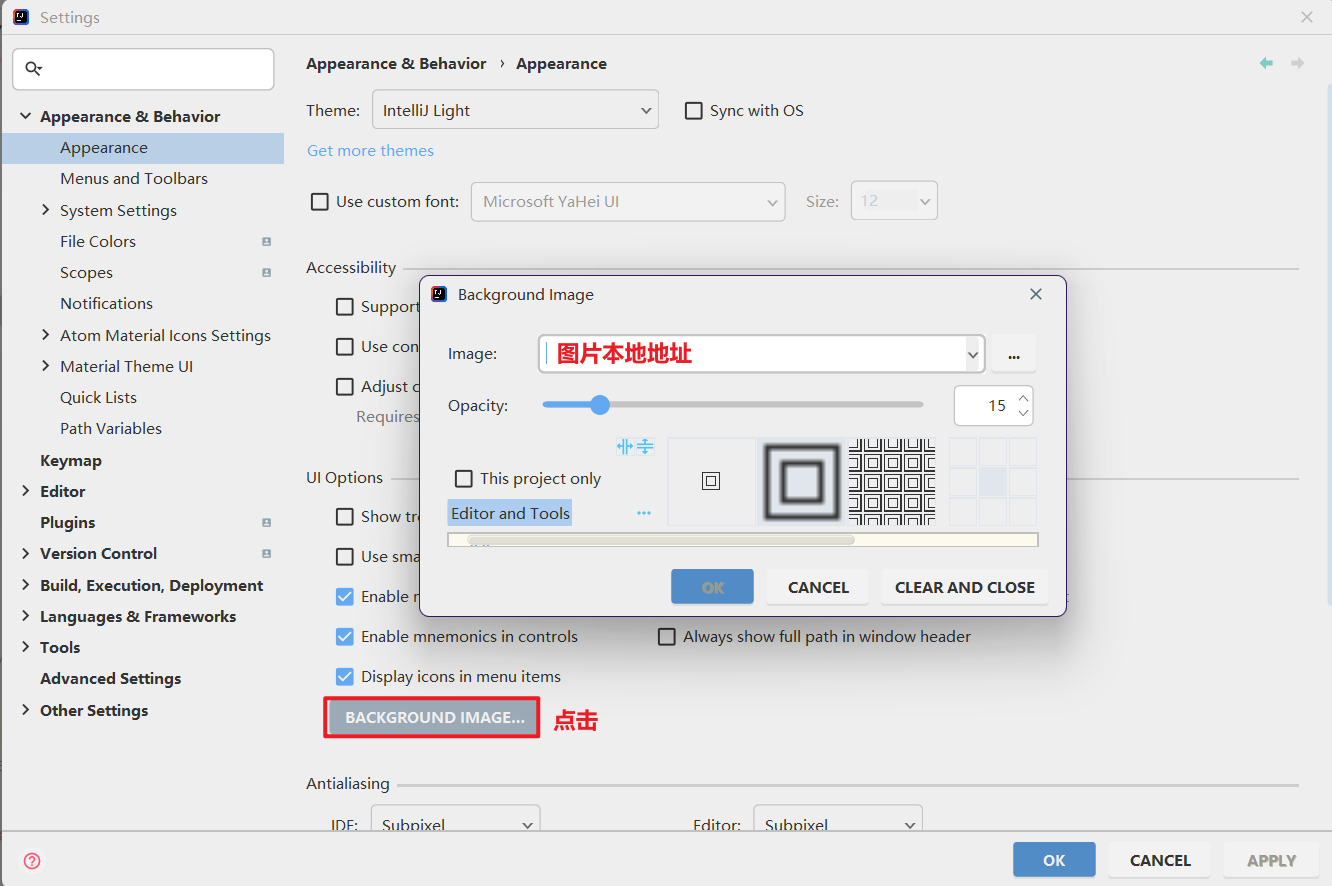
效果:
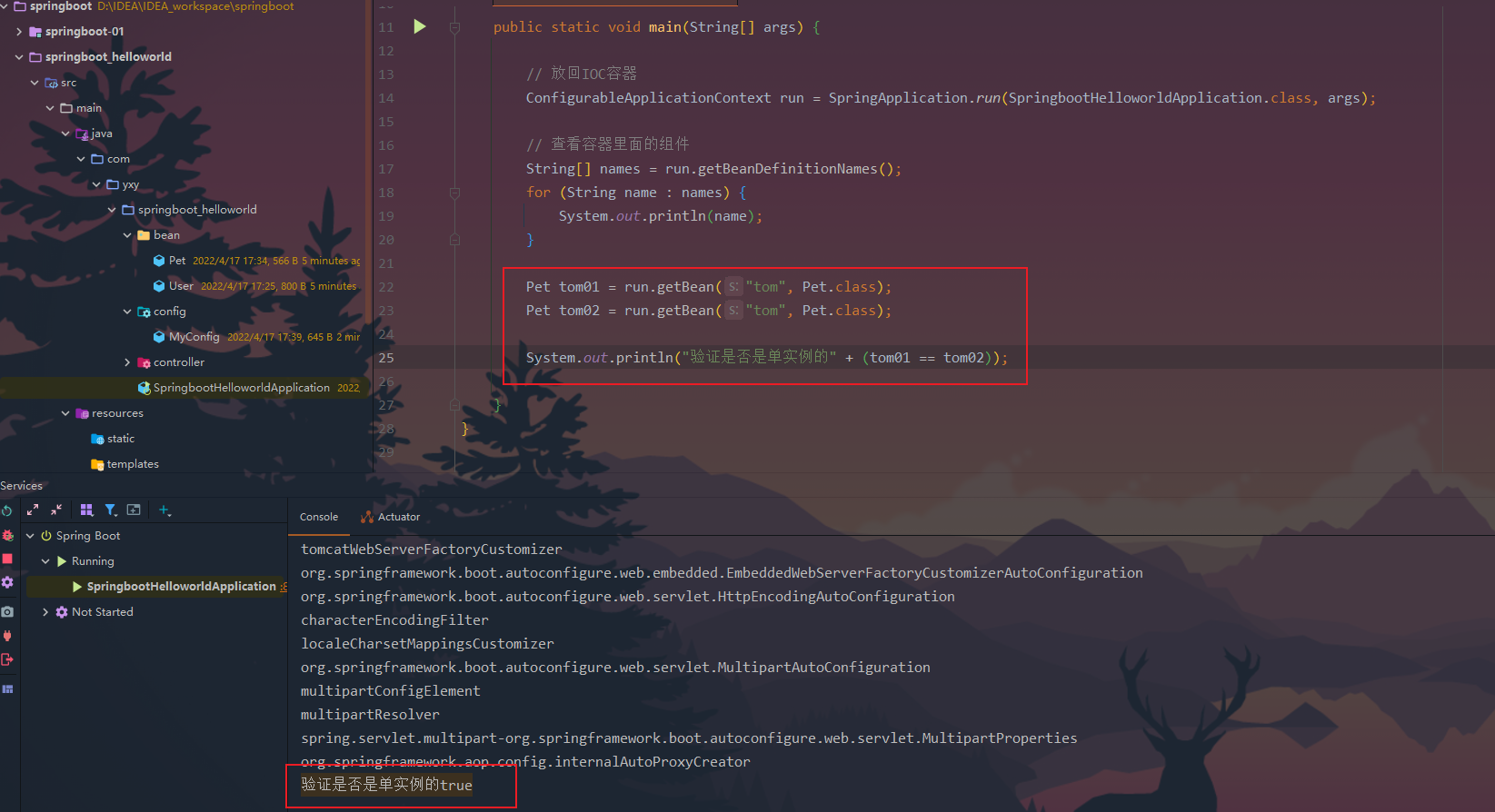
- 更换主题
IDEA自带了4种主题,可以后期自行在插件市场下载插件
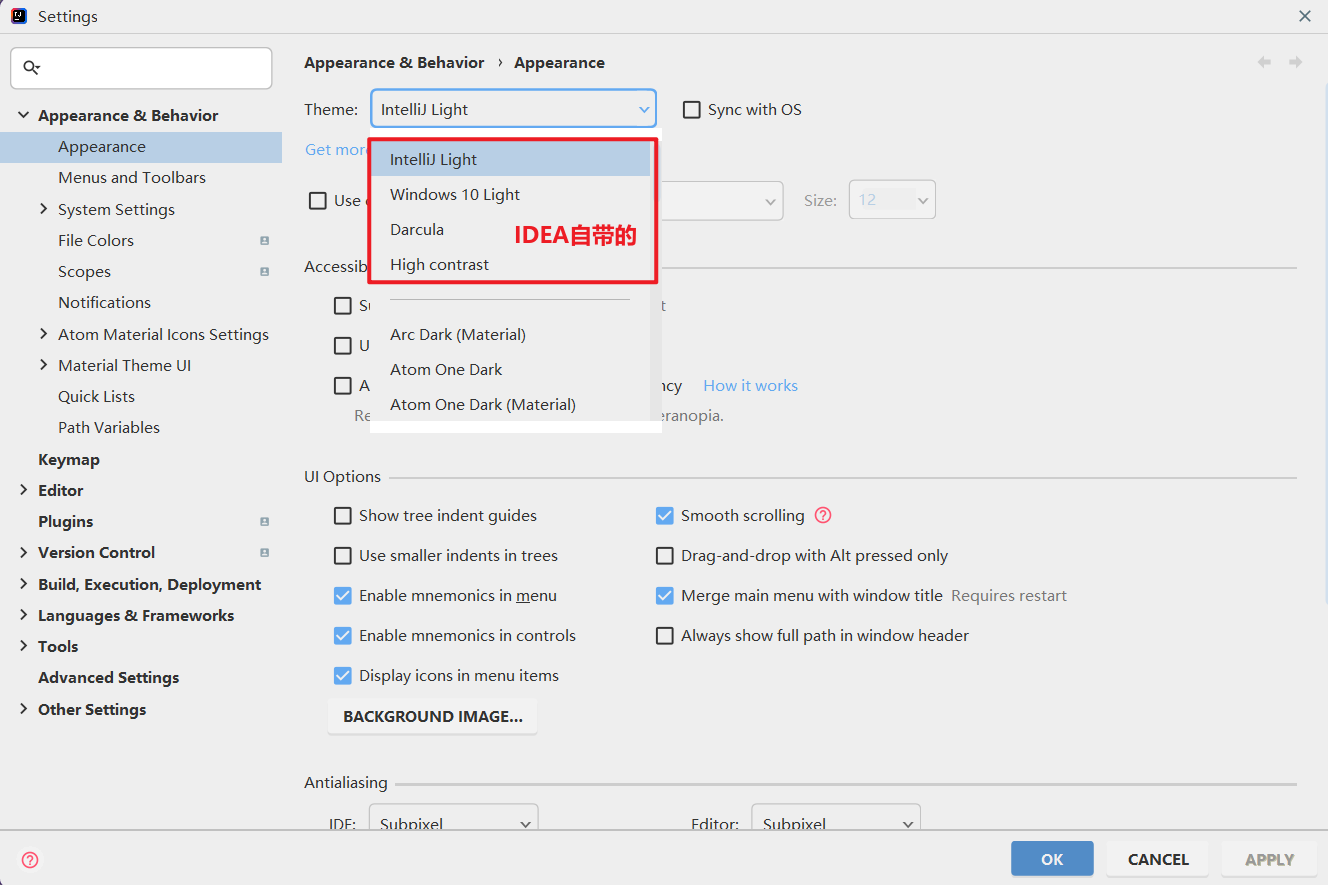
- 设置类头信息
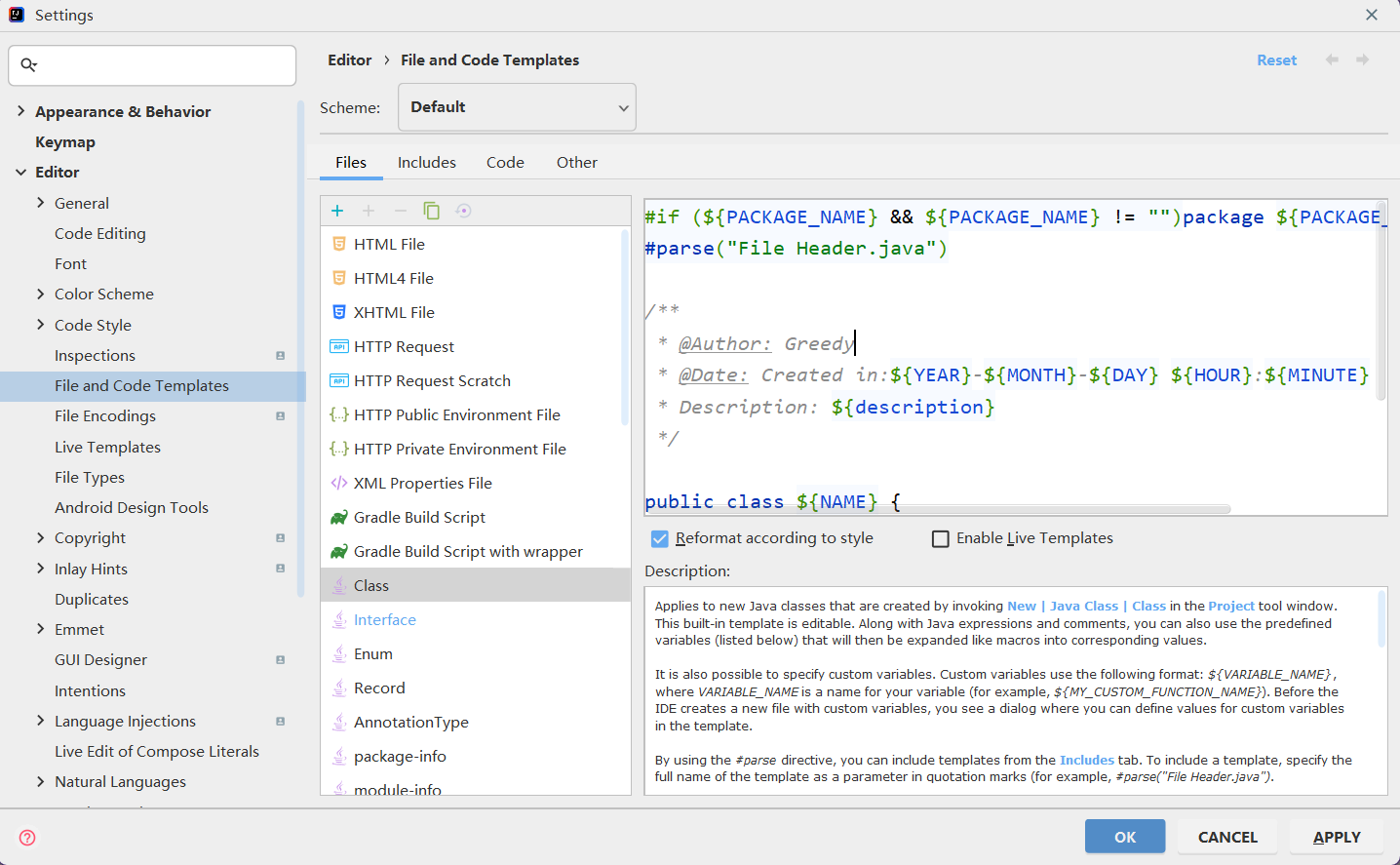
效果:
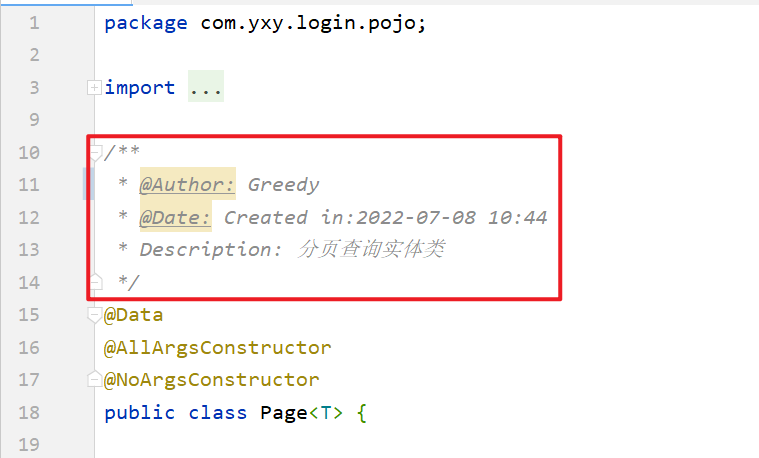
操作Git实现上传拉取远程代码
如何把idea中项目上传到Github(GitHub中零操作)_秃秃爱健身的博客-CSDN博客_idea上传项目到github
6、远程连接服务器工具
FinalShell
免费的国产软件,操作界面友好,操作界面还很帅气,推荐下载。因为我自己也在用hhh

安装教程:
finalshell下载、安装、连接Linux系统教程(官网)_CD大熊的博客-CSDN博客_finalshell连接linux
SecureCRT
安装教程:
SecureCRT的下载、安装( 过程非常详细!!值得查看)_超Ren专属的博客-CSDN博客_securecrt
Mobaxterm
安装教程:
远程工具MobaXterm安装和使用教程_红客白帽的博客-CSDN博客_mobaxterm安装教程
PuTTY
安装教程:
putty的安装使用_马天纯的博客-CSDN博客_putty安装
7、Linux基础
Linux常用命令
Linux中的命令严格区分大小写!!! („ಡωಡ„)
# 输出当前工作目录(绝对路径)
pwd
# 切换目录 ‘.’表示当前目录 ‘..’上一级目录
cd
# 清空屏幕
clear
# 创建空白文件
touch
# 查看文件的全部内容,一次性显示文件中所有的内容
cat
# 多屏显示文件内容,显示后,使用空格显示下一屏,回车显示下一行,q退出分屏显示,ctrl+c退出命令
more
# 显示文件的前多少行,默认显示前10行 head -number filename 显示文件中的前多少行
head
# 显示文件末尾多少行,默认显示末尾10行 tail –number filename
tail
# 创建目录
mkdir
# 复制
cp
# 删除
rm
# 移动或重命名,相当于剪切和重命名
mvvi | vim
启动Linux中的文本编辑器,vim是vi增强命令,不代表所有的Linux都支持
编辑模式 (编辑文件内容)
a 追加方式进行编辑模式
i 插入方式进行编辑模式
o 在光标所在位置之下,新增一行
O 在光标所在位置之上,新增一行
命令模式 (控制文件的状态)
dd 删除指定行,默认1行
:w write保存 :q quit退出vi编辑器 :wq 保存并退出
:q! 强制退出不保存 :set nu 显示行号 /keywords 搜索
G 光标跳转到文件尾 gg光标跳转到文件头 Linux中文件的压缩与解压缩
*.tar.gz格式:tar.gz是Linux中的一种文件压缩格式。使用tar命令实现对文件的压缩与解压处理
-c 创建压缩文件 -C 指定解压文件存放的位置 -x 解压 -t 查看内容 -z 有gzip属性 -v 显示所有过程 -f 使用压缩或解压缩文件的名字,这个参数是最后一个参数,后面只能接文件名
创建tar.gz压缩文件语法:
tar -czvf 压缩文件的名称.tar.gz 源文件或目录名称
解压tar.gz文件语法:
tar –zxvf 解压文件名
tar –zxvf 解压文件名 -C 指定路径

*.zip格式:如果压缩文件格式为zip,那么需要使用unzip命令解压.zip压缩包
-n 解压缩时不要覆盖原有的文件 -d 指定文件解压后所要存储的目录 -v 执行时显示详细信息
解压zip文件的语法:
unzip 压缩文件名.zip
unzip 压缩文件.zip –d 解压到指定目录
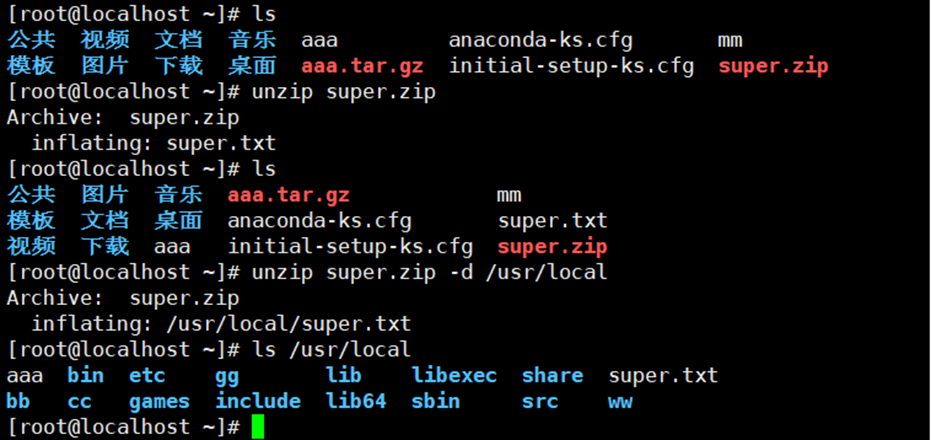
8、版本控制工具
程序员一个非常好的习惯就是常备份,而Git就是来帮助程序员备份代码的。
也许你遇到这样的情况:你做出了一个软件并上线给到用户,用户在用的过程中,哪些功能体验不好,你需要去改善,这时候你要在原有的代码基础上做修改,但改之前,得做下备份,以防改乱了。这时候你就有了原始文件A,当你将用户提给你的意见改善好了,这时候你就有了修改文件B。当又有用户觉得其他方面体验不好,你还得改,又多了文件C,依次一直文件D、E、F、G …直到无限。
这时候问题来了,假如当某一次改动上线后出现严重bug,在时间不允许时,你就得拿出最近一次备份的文件先顶一顶(俗称版本回滚),这个其实还好办,但假如回滚版本不是最近一次,而是很久之前的,你这时候就需要去文件ABCDEFG......一个个去找,而此时面对着ABCD…的文件,你完全想不起来,当初备份的这个文件是啥来着?这时候版本管理器就诞生了。
目前市面上优秀的版本管理器有两个: ①集中式的SVN ②分布式的Git
SVN
IDEA中自带SVN,安装目的是获取SVN上工程外的其他内容
小乌龟SVN安装教程:
TortoiseSVN安装、使用教程_weixin_47384874的博客-CSDN博客_tortoisesvn安装
IDEA配置SVN教程:
IDEA中使用SVN IDEA配置SVN步骤(git也是)_神族依恋的博客-CSDN博客_idea配置svn
Git
Git安装教程:
Git 下载与安装教程
IDEA配置Git教程:
IDEA 使用Git图文详解_浪客冰翼的博客-CSDN博客_git idea
Git常用命令:
# 查看版本
git --version
# 清屏
clear
# 查看某个命令文档
git help <command>
# 创建版本库
mkdir 库名称
# 使用版本库
cd 库名称
# 查看当前目录
pwd
# 初始化,生成.git文件(若该文件隐藏,则使用ls -ah)
git init
# 将文件提交到暂存区
git add test.txt
# 将暂存区的内容提交到本地库
git commit -m "这是我提交的XXX文件test.txt" test.txt
# 删除文件
rm test.txt
# 直接删除 -m后面是对这次删除操作的注释
git rm test.txt
git commit -m "remove test.txt"
# 删错了,恢复
git checkout -- test.txt
# 查看分支
git branch -v
# 创建分支
git branch branch01
# 切换分支
git checkout branch01
# 合并分支,将branch01分支合并到主分支:1、进入主分支 2、将branch01中的内容和主分支内容进行合并
git checkout master
git merge branch01 into master注意事项:
- 不放在本地仓库中的文件,git是不进行管理
- 即使放在本地仓库的文件,git也不管理,必须通过
add,commit命令操作才可以将内容提交到本地库
IDEA配置Git以及连接Git远程仓库:
IDEA配置Git,以GitHub远程仓库为例_Black-S的博客-CSDN博客_idea配置git并获取远程仓库
Maven
目前无论使用IDEA还是Eclipse等其他IDE,使用里面ANT工具。ANT工具帮助我们进行编译,打包运行等工作。Apache基于ANT进行了升级,研发出了全新的自动化构建工具Maven。Maven是Apache的一款开源的项目管理工具。
以后无论是普通javase项目还是javaee项目,我们都创建的是Maven项目。
Maven使用项目对象模型(POM-Project Object Model,项目对象模型)的概念,可以通过一小段描述信息来管理项目的构建,报告和文档的软件项目管理工具。在Maven中每个项目都相当于是一个对象,对象(项目)和对象(项目)之间是有关系的。关系包含了:依赖、继承、聚合,实现Maven项目可以更加方便的实现导jar包、拆分项目等效果
IDEA配置Maven——(傻瓜式教程)_普通网友的博客-CSDN博客_idea配置maven环境
可能遇到的问题:IDEA 创建 Maven 项目每次都需要重新配置问题
IDEA 创建 Maven 项目每次都需要重新配置问题
9、流程图工具
常用的作图工具:绘制思维导图、流程图、UML、网络拓扑图、组织结构图、原型图、时间轴等等等等。大致上,下面这俩都是画图的,processon国产工具,多人线上协作可能会方便一点,但是process on要充会员,否则会有存储文件和使用图形的限制。DrawIO完全免费 (•̀ᴗ•́)و ̑̑
processon
官网地址:ProcessOn思维导图、流程图-思维导图模板_思维导图软件免费下载_在线作图协作工具
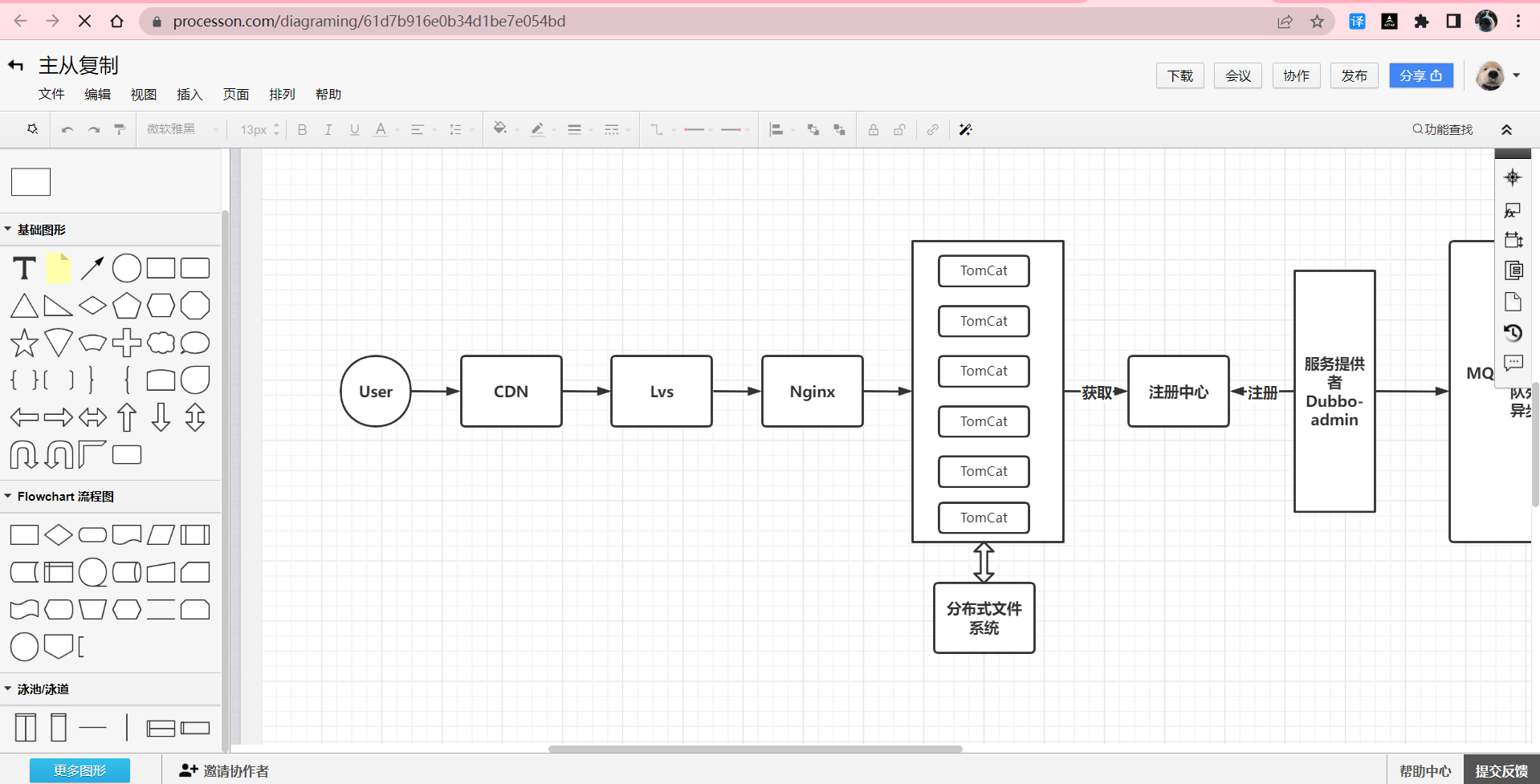
DrawIO
官网地址:Flowchart Maker & Online Diagram Software,drawio完全免费,而且有客户端,包括传统的Windows安装版本,还有微软商店的版本。该应用的支持图形很多,点击左下角的 “更多图形”可以有很多专业的图形,如电气类的,简直就是便携版的Visio。在使用网页版时,可以选择Google drive或OneDrive等云存储空间。
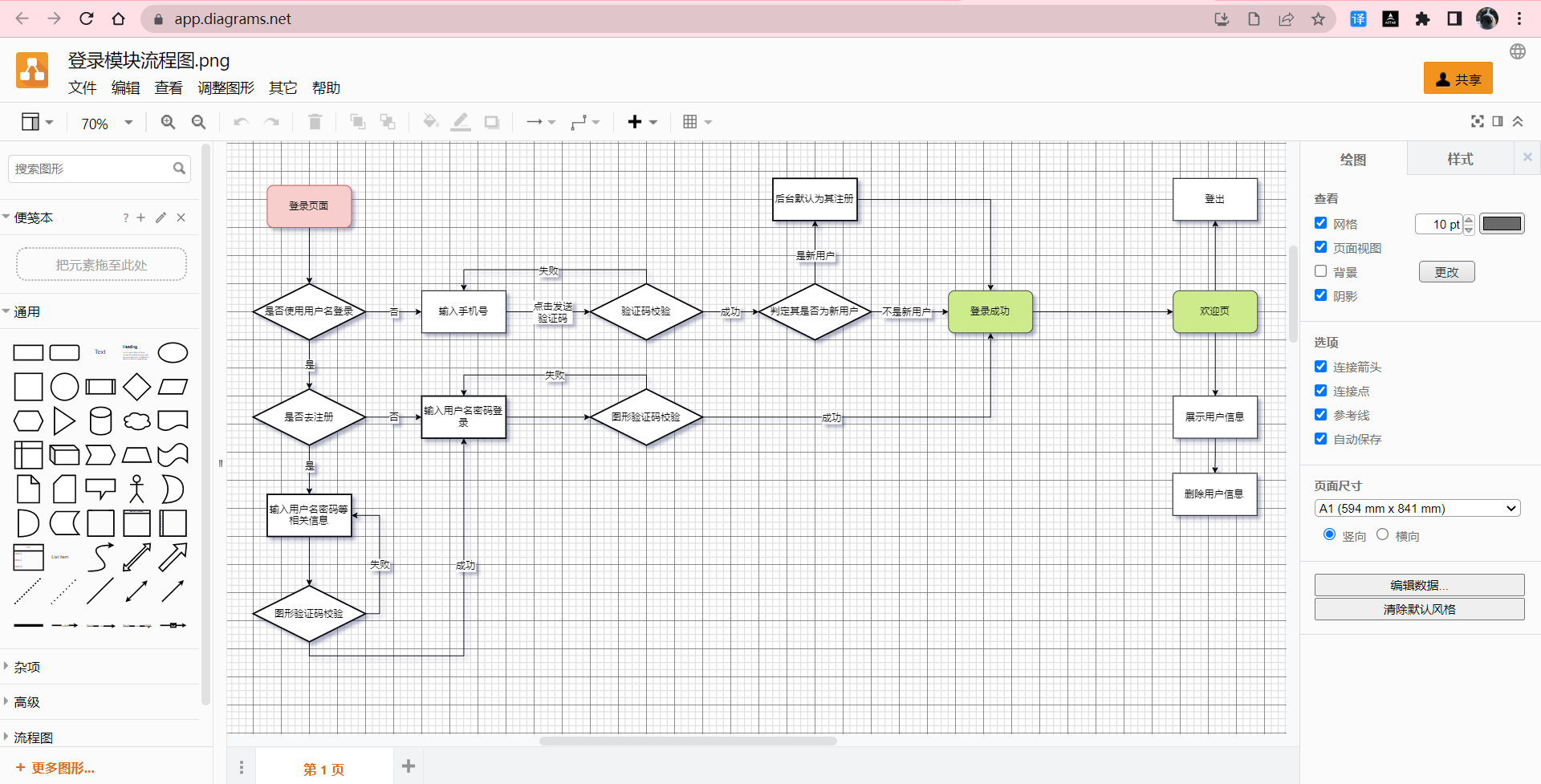
10、修改本地Host文件
host文件位置:
win:C:\Windows\System32\drivers\etc
mac: /etc/
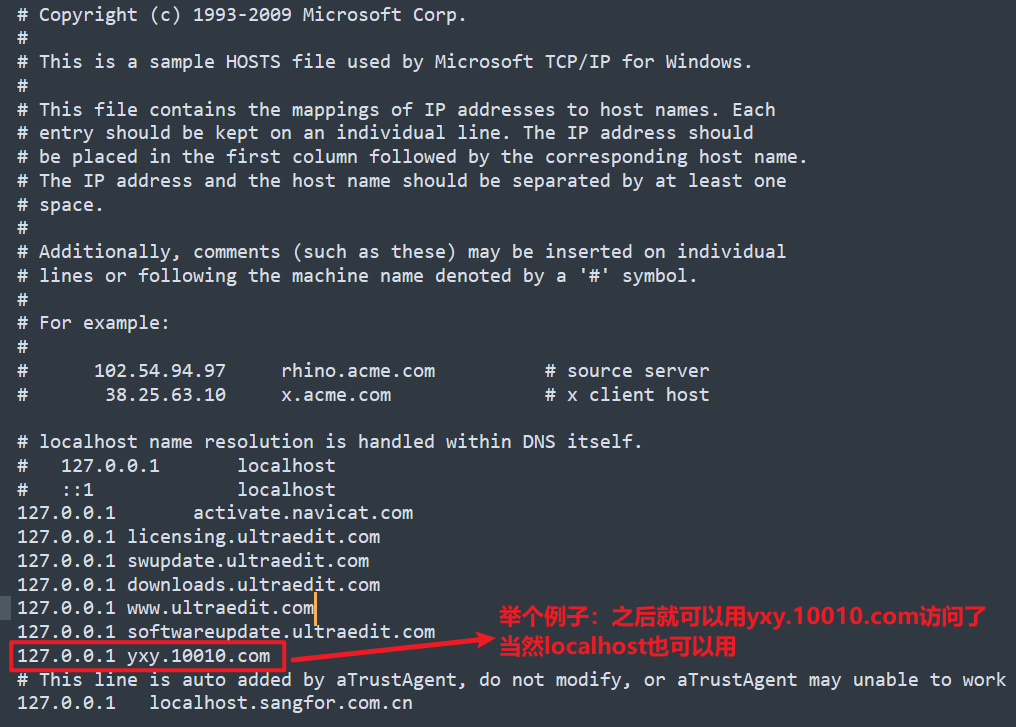
11、接口测试和自动化测试工具
精准简洁的 API 文档可以推动研发数据规范化,降低协作成本,从而大幅度提高团队效率!(•̀ᴗ•́)و ̑̑
ApiPost
API管理神器—Apipost_ΘLLΘ的博客-CSDN博客_apipost
Postman
postman安装使用教程---图文讲解_虚无境的博客-CSDN博客_postman使用教程
12、其它工具
BindZip:压缩工具
.7z 压缩格式会比.zip 压缩格式更加优秀
| BandZip | WinRAR | |
| 美观程度 | 好看(纯蓝色页面) | 好看(看着有高级感) |
| 压缩文件格式支持 | zip zipx exe tar tgz lzh iso 7z gz xz | rar rar4 zip |
| 速度 | 启动速度:大约0.3秒 | 启动速度:大约3秒 |
| 压缩率(压缩包的大小) | 效率高 | 效率低 |
Google Chrome:浏览器
谷歌浏览器相对其它浏览器更加简洁方便,更加符合程序员的性格,还支持插件扩展等等
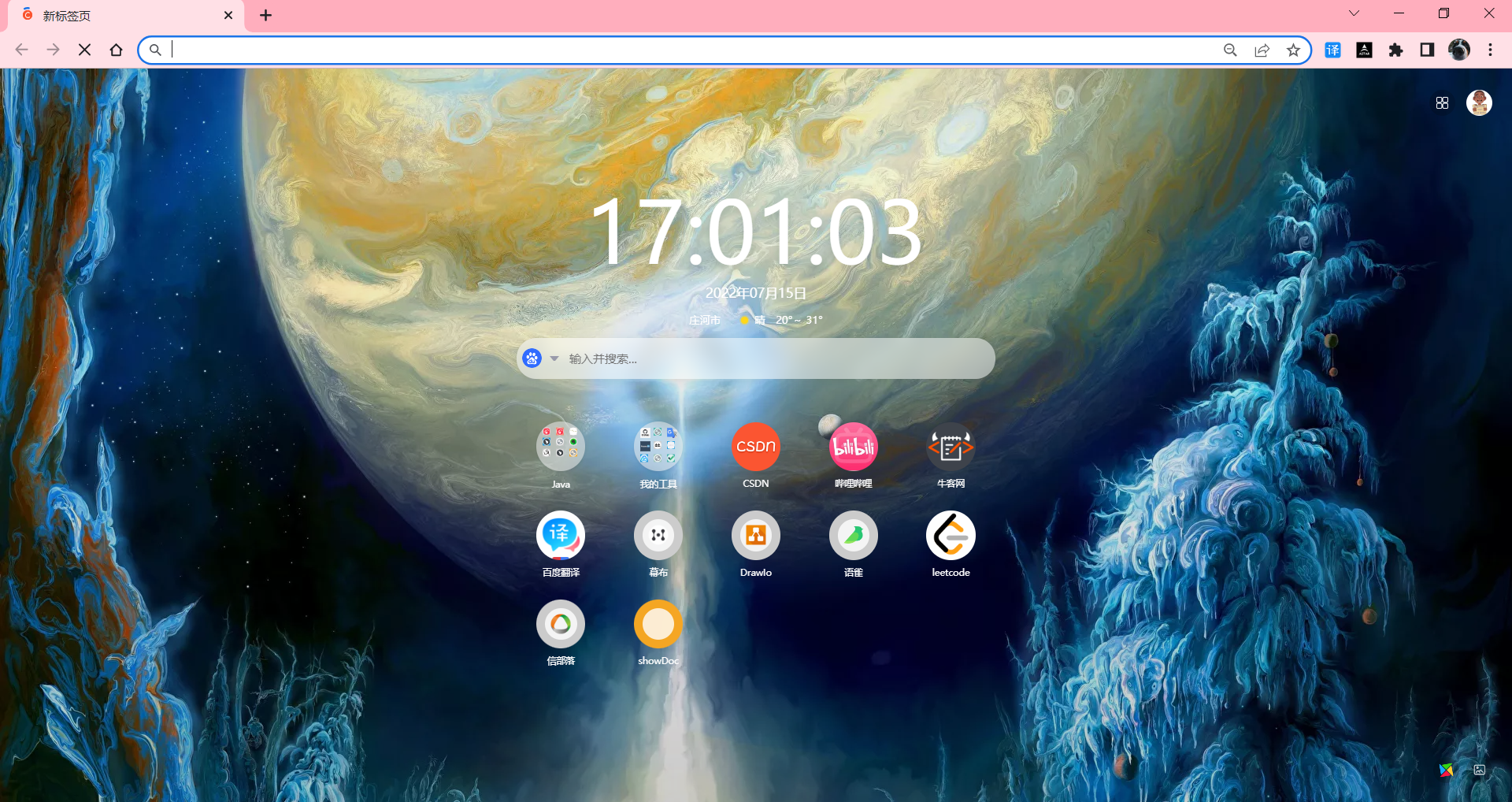
要不然火狐也可以,火狐下载插件不用翻墙 |・ω・`)
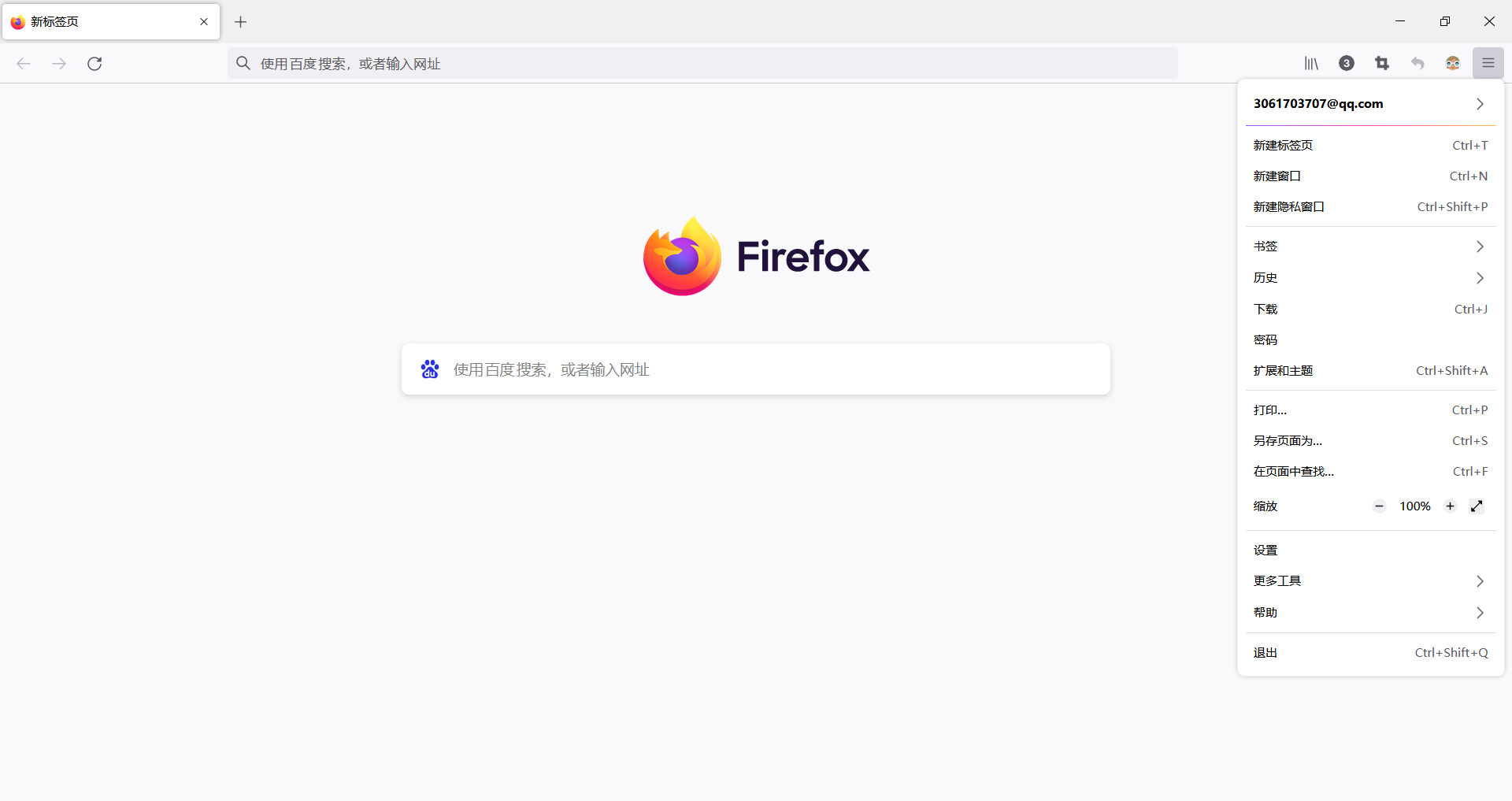
FoxMail:邮箱软件
用于实时接收邮件,新入职会有许多邮件。很简洁方便,支持多邮箱绑定
Foxmail for Mac